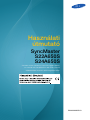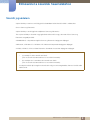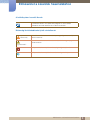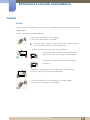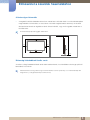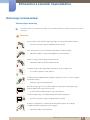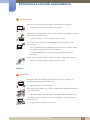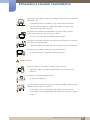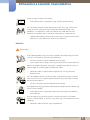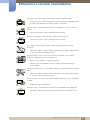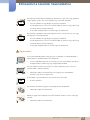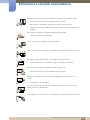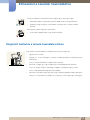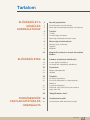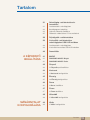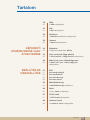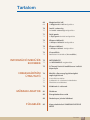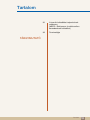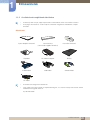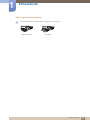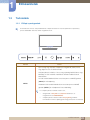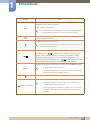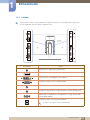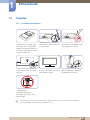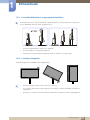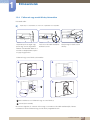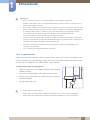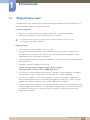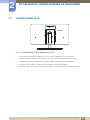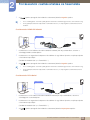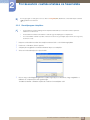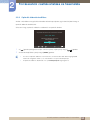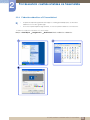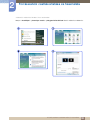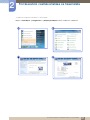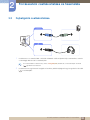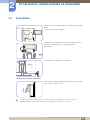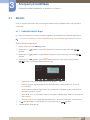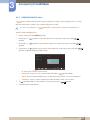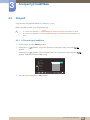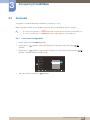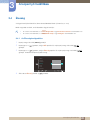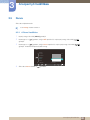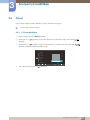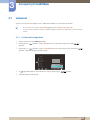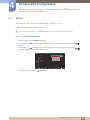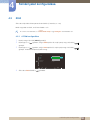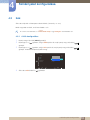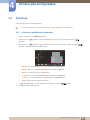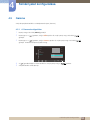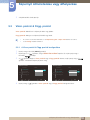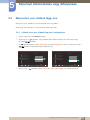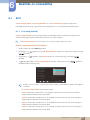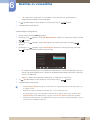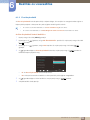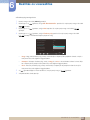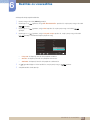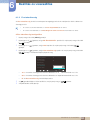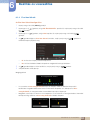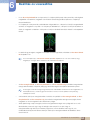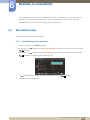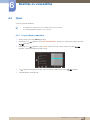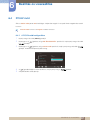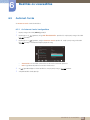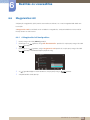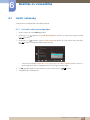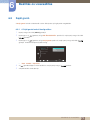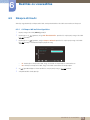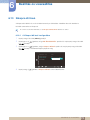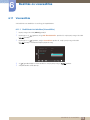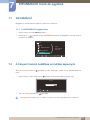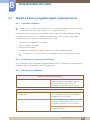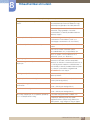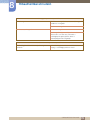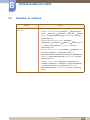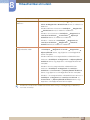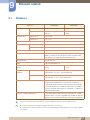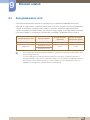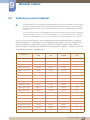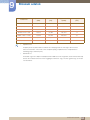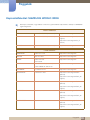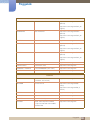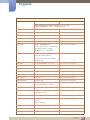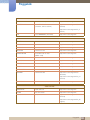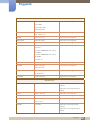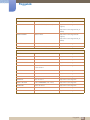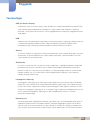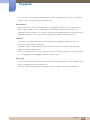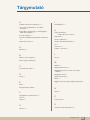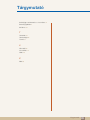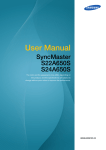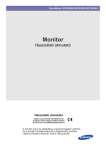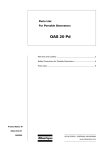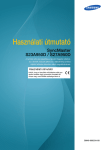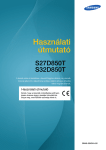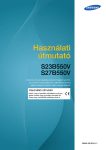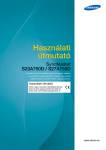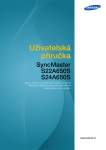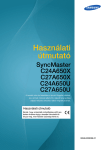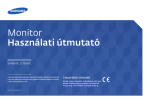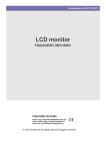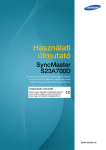Download Samsung S24A650S Felhasználói kézikönyv
Transcript
Használati útmutató SyncMaster S22A650S S24A650S A termék színe és kialakítása a típustól függően eltérhet, és a termék műszaki jellemzői a teljesítmény javítása céljából előzetes értesítés nélkül megváltozhatnak. BN46-00081D-03 Előkészület a készülék használatához Szerzői jogvédelem A jelen kézikönyv tartalma a minőség javítása érdekében külön értesítés nélkül is módosulhat. © 2011 Samsung Electronics A jelen kézikönyv szerzői jogának tulajdonosa Samsung Electronics. Tilos a jelen kézikönyv részeinek vagy egészének felhasználása vagy sokszorosítása a Samsung Electronics engedélye nélkül. A SAMSUNG és a SyncMaster logók a Samsung Electronics bejegyzett védjegyei. A Microsoft, a Windows és a Windows NT a Microsoft Corporation bejegyzett védjegyei. A VESA, a DPM és a DDC a Video Electronics Standards Association bejegyzett védjegyei. z Előfordulhat, hogy adminisztrációs díjat kell fizetnie, ha (a) szerelőt hív, de a termék nem hibás (azaz ha Ön elmulasztotta elolvasni a használati útmutatót). (b) szervizbe viszi a terméket, de a termék nem hibás (azaz ha Ön elmulasztotta elolvasni a használati útmutatót). z Az adminisztrációs díj összegét munkatársaink még a munka megkezdése, illetve a kiszállás előtt közlik Önnel. Előkészület a készülék használatához 2 Előkészület a készülék használatához A kézikönyvben használt ikonok A következő ábrák csak tájékoztató jellegűek. A valós életben előforduló szituációk eltérhetnek az ábrák tartalmától. Biztonsági óvintézkedéseket jelző szimbólumok Életveszély Ha az útmutatásokat nem követi, súlyos vagy végzetes személyi sérülés történhet. Ha az útmutatásokat nem követi, személyi sérülés vagy anyagi kár következhet be. Figyelmeztetés Az ilyen szimbólummal jelölt tevékenységek végrehajtása tilos. Az ilyen szimbólummal jelölt útmutatásokat végre kell hajtani. Előkészület a készülék használatához 3 Előkészület a készülék használatához Tisztítás Tisztítás Óvatosan tisztítsa a készüléket, mert a korszerű LCD monitorok panelje és külső burkolata könnyen megkarcolódhat. Tisztítás során kövesse az alábbi lépéseket. 1. Kapcsolja ki a monitort és a számítógépet. 2. Húzza ki a hálózati kábelt a monitorból. A hálózati kábelt a dugaszánál fogja meg és ne érjen a kábelhez nedves kézzel. Ellenkező esetben áramütés következhet be. 3. Törölje le a monitort egy tiszta, puha, száraz kendővel. z Ne használjon olyan tisztítószert, amely alkoholt vagy oldószert tartalmaz, vagy karcolja a monitor felületét. ! z Ne permetezzen vizet vagy tisztítószert közvetlenül a készülékre. 4. Nedvesítsen meg egy puha, száraz kendőt vízzel, majd gondosan kicsavarva tisztítsa meg a monitor külső burkolatát. 5. A készülék megtisztítása után csatlakoztassa a hálózati kábelt. 6. Kapcsolja be a monitort és a számítógépet. ! Előkészület a készülék használatához 4 Előkészület a készülék használatához A biztonságos felszerelés z A megfelelő szellőzés érdekében biztosítson szabad teret a készülék körül. Ha a készülék belsejében megemelkedik a hőmérséklet, az tüzet, illetve a készülék meghibásodását okozhatja. A készülék elhelyezésekor biztosítson legalább az ábrán látható mértékű, vagy annál nagyobb szabad teret a készülék körül. A termék külseje típustól függően eltérő lehet. 10 cm 10 cm 10 cm 10 cm 10 cm Biztonsági intézkedések tárolás során Az erősen csillogó modellek felületén fehér foltok keletkezhetnek, ha a közelükben ultrahangos párásító berendezést használnak. Feltétlenül keresse meg a Samsung Customer Service Center-t (oldal 85), ha a monitor belsejét kell megtisztítani. (a szolgáltatásért díjat számítunk fel). Előkészület a készülék használatához 5 Előkészület a készülék használatához Biztonsági óvintézkedések Villamosság és biztonság A következő ábrák csak tájékoztató jellegűek. A valós életben előforduló szituációk eltérhetnek az ábrák tartalmától. Életveszély Ne használjon sérült hálózati kábelt vagy dugaszt, vagy kilazult hálózati aljzatot. z Fennáll az áramütés vagy tűz keletkezésének veszélye. Ne csatlakoztasson túl sok készüléket ugyanabba a hálózati aljzatba. z Ellenkező esetben az aljzat túlmelegedhet, ami tüzet okozhat. Ne érintse meg a hálózati dugaszt nedves kézzel. z Ellenkező esetben áramütés következhet be. A hálózati dugaszt teljes egészében helyezze be, hogy ne legyen laza. z Az instabil csatlakozás tüzet okozhat. ! A hálózati dugaszt földelt hálózati aljzatba csatlakoztassa (csak 1. típusú szigetelt készülékek esetén). ! z Áramütés vagy tűz következhet be. Ne hajlítsa meg vagy húzza a hálózati kábelt túl nagy erővel. Ne terhelje meg a hálózati kábelt nehéz tárgy ráakasztásával. z A sérült hálózati kábel áramütést vagy tüzet okozhat. A hálózati kábelt vagy a készüléket hőforrásoktól távol helyezze el. z Fennáll az áramütés vagy tűz keletkezésének veszélye. A dugaszcsatlakozók és a hálózati aljzat környékéről távolítsa el az idegen anyagokat (például a port) egy száraz ronggyal. ! z Ellenkező esetben tűz keletkezhet. Előkészület a készülék használatához 6 Előkészület a készülék használatához Figyelmeztetés Ne húzza ki a hálózati kábelt, miközben a készülék be van kapcsolva. z A készülék áramütés következtében megsérülhet. Ne használja a hálózati kábelt a Samsung által szállított készülékeken kívül más fogyasztók csatlakoztatására. z ! Fennáll az áramütés vagy tűz keletkezésének veszélye. Az a hálózati aljzat, amelyhez a hálózati kábel csatlakozik, legyen mindig hozzáférhető. z ! Ha a készülékkel bármiféle probléma merül fel, húzza ki a hálózati kábelt, ezzel teljesen megszűnteti a készülék tápellátását. A tápellátás gombbal a készülék nem feszültségmentesíthető teljes mértékben. Amikor kihúzza a hálózati kábelt a hálózati aljzatból, a dugaszánál fogja meg. z Fennáll az áramütés vagy tűz keletkezésének veszélye. ! Telepítés Életveszély Ne tegyen a készülék tetejére gyertyát, rovarirtó szert vagy cigarettát. A készüléket hőforrásoktól távol helyezze el. z Ellenkező esetben tűz keletkezhet. Ne helyezze a készüléket szűk, nehezen szellőző helyre, például könyvespolcra vagy faliszekrénybe. z Ellenkező esetben tűz keletkezhet a magasabb belső hőmérséklet miatt. Olyan helyen tárolja a készülék műanyag csomagolását, ahol gyermekek nem férhetnek hozzá. ! z A gyermekeket fulladásos baleset érheti. Előkészület a készülék használatához 7 Előkészület a készülék használatához Ne helyezze a készüléket instabil vagy rázkódásnak kitett felületre (instabil polc, ferde felület, stb.). z A készülék leeshet és megsérülhet, vagy személyi sérülést okozhat. z Ha a készüléket túlságosan rázkódó környezetben használja, akkor megsérülhet vagy tüzet is okozhat. Ne telepítse a készüléket jármű belsejében vagy olyan helyen, ahol por, nedvesség (csepegő víz, stb.), olaj vagy füst érheti. ! z Fennáll az áramütés vagy tűz keletkezésének veszélye. Ne tegye ki a készüléket közvetlen napsugárzásnak, hőhatásnak, ne helyezze forró tárgy (pl. kályha) közelébe. z Ellenkező esetben a készülék élettartama rövidülhet vagy tűz keletkezhet. Ne helyezze a készüléket kisgyermekek által elérhető helyre. z A készülék leeshet és gyermekek sérülését okozhatja. Figyelmeztetés Óvatosan mozgassa a készüléket, ügyeljen, hogy ne ejtse el. z Ellenkező esetben a készülék meghibásodhat vagy személyi sérülés történhet. ! Ne fordítsa a készüléket előlapjával lefelé. z A képernyő megsérülhet. Ha a készüléket kisszekrényre vagy polcra helyezi, győződjön meg arról, hogy előlapjának elülső széle nem nyúlik túl. z A készülék leeshet és megsérülhet, vagy személyi sérülést okozhat. z A készüléket csak a megfelelő méretű kisszekrényre vagy polcra szabad helyezni. Előkészület a készülék használatához 8 Előkészület a készülék használatához Óvatosan tegye a helyére a készüléket. z A készülék leeshet és megsérülhet, vagy személyi sérülést okozhat. ! SAMSUNG ! Ha a készüléket szokatlan helyre telepíti (olyan helyre, ahol nagy számú finom szilárd részecske, vegyszerek vagy szélsőséges hőmérséklet érheti, vagy repülőtéren, vasútállomáson, ahol a készüléknek hosszabb időn keresztül folyamatosan működnie kell), az komolyan befolyásolhatja a teljesítményét. z Telepítés előtt feltétlenül keresse meg a Samsung Customer Service Centert (oldal 85), ha a készüléket ilyen helyen kívánja elhelyezni. Működés Életveszély A készülék belsejében magas feszültség uralkodik. Ne kísérelje meg a készülék saját kezű szétszerelését, javítását vagy módosítását. z Fennáll az áramütés vagy tűz keletkezésének veszélye. z Javítás céljára keresse meg a Samsung Customer Service Centert (oldal 85). Mielőtt a készüléket áthelyezné, kapcsolja ki a tápellátó kapcsolóval, húzza ki a hálózati kábelt, és minden egyéb csatlakoztatott kábelt. ! z Ellenkező esetben a hálózati kábel megsérülhet és tűz vagy áramütés következhet be. Ha a készülékből szokatlan zaj hallható, égés szaga érezhető vagy füst látható, akkor azonnal húzza ki a hálózati kábelt és keresse meg a Samsung Customer Service Centert (oldal 85). ! z Fennáll az áramütés vagy tűz keletkezésének veszélye. Ne engedje meg, hogy gyermekek alulról belekapaszkodjanak a készülékbe vagy felmásszanak a tetejére. z A készülék leeshet és gyermekek sérülhetnek meg vagy komoly fájdalmat szenvedhetnek. Ha a készülék leesik vagy külső sérülést szenved, kapcsolja ki a készüléket, húzza ki a hálózati kábelt, és keresse meg a Samsung Customer Service Centert (oldal 85). z Ellenkező esetben áramütés vagy tűz keletkezhet. Előkészület a készülék használatához 9 Előkészület a készülék használatához Ne tegyen a készülék tetejére nehéz tárgyat, játékot vagy édességet. z A készülék vagy a nehéz tárgy leeshet, amikor a gyermek megpróbálja elérni a játékot vagy édességet, és komoly sérülést szenvedhet. Villámlás vagy zivatar közben kapcsolja ki a készüléket és húzza ki a hálózati kábelt. z ! Fennáll az áramütés vagy tűz keletkezésének veszélye. Ne ejtsen rá tárgyakat a készülékre és ne tegye ki erős ütésnek. z Fennáll az áramütés vagy tűz keletkezésének veszélye. ! Ne mozgassa a készüléket a hálózati kábel vagy bármelyik másik kábel húzásával. z Ellenkező esetben a hálózati kábel megsérülhet, a készülék meghibásodhat és tűz vagy áramütés következhet be. Ha gézszivárgást észlel, ne érintse meg sem a készüléket, sem a hálózati dugaszát. A helyiséget azonnal szellőztesse ki. ! GAS z Bármely szikra robbanást vagy tüzet okozhat. z Villámlás vagy zivatar közben ne érintse meg a hálózati kábelt vagy az antennakábelt. Ne emelje vagy mozgassa a készüléket a hálózati vagy bármelyik másik kábelnél fogva. z Ellenkező esetben a hálózati kábel megsérülhet, a készülék meghibásodhat és tűz vagy áramütés következhet be. Ne használjon és ne tartson a készülék közelében gyúlékony sprayt vagy éghető anyagot. ! z Robbanás vagy tűz keletkezhet. Biztosítsa, hogy a ventillátorokat ne takarják el asztalkendők vagy függönyök. z Ellenkező esetben tűz keletkezhet a magasabb belső hőmérséklet miatt. Előkészület a készülék használatához 10 Előkészület a készülék használatához 100 Ne helyezzen be fémtárgyat (evőpálcikát, pénzérmét, hajtűt, stb.) vagy gyúlékony tárgyat (papírt, gyufát, stb.) a ventillátorba vagy a készülék portjaiba. z Ha a készülékbe víz vagy idegen anyag kerül, feltétlenül feszültségmentesítse, húzza ki a hálózati kábelt és keresse meg a Samsung Customer Service Centert (oldal 85). z A készülék meghibásodhat, áramütés vagy tűz keletkezhet. Ne helyezzen folyadékot tartalmazó tárgyakat (vázát, csészét, kannát, stb.) vagy fémtárgyakat a készülék tetejére. z Ha a készülékbe víz vagy idegen anyag kerül, feltétlenül feszültségmentesítse, húzza ki a hálózati kábelt és keresse meg a Samsung Customer Service Centert (oldal 85). z A készülék meghibásodhat, áramütés vagy tűz keletkezhet. Figyelmeztetés Ha huzamosabb ideig jeleníti meg ugyanazt az állóképet, az utókép beéghet a képernyőbe, és meghibásodhatnak a képpontok. z ! Ha hosszabb időn keresztül nem kívánja használni a készüléket, aktiválja az energiatakarékos módot vagy egy mozgó képernyővédőt. -_! Ha a készüléket tartósan nem tervezi használni (szabadság, stb.), húzza ki a hálózati kábelt a hálózati aljzatból. z Ellenkező esetben tűz keletkezhet az összegyűlt por, túlmelegedés, áramütés vagy áramszivárgás miatt. A készüléket a javasolt felbontással és frekvenciával használja. z A látása romolhat. ! Ne helyezzen közvetlenül egymás mellé egyenáramú adaptereket. z Ellenkező esetben tűz keletkezhet. Mielőtt az egyenáramú adaptert használni kezdené, távolítsa el róla a műanyag zacskót. z Ellenkező esetben tűz keletkezhet. Előkészület a készülék használatához 11 Előkészület a készülék használatához Ne hagyja, hogy az egyenáramú adapterbe víz kerüljön vagy nedvessé váljon. z Fennáll az áramütés vagy tűz keletkezésének veszélye. z Ne használja a készüléket szabad téren, ahol eső vagy hó érheti. z Legyen óvatos, hogy a padló felmosásakor ne nedvesítse be az egyenáramú adaptert. Ne helyezze az egyenáramú adaptert fűtőkészülék közelébe. z Ellenkező esetben tűz keletkezhet. Tartsa az egyenáramú adaptert jól szellőző térben. ! Ha hosszú időn keresztül túlságosan közelről nézi a képernyőt, romolhat a látása. ! Ne fordítsa a monitort fejjel lefelé és ne mozgassa a talpánál fogva. z A készülék leeshet és megsérülhet, vagy személyi sérülést okozhat. Ne használjon a készülék közelében párásítót vagy kályhát. z Fennáll az áramütés vagy tűz keletkezésének veszélye. Miközben a készüléket használja, óránként legalább 5 percig pihentesse a szemét. ! z Enyhíthető a szem kifáradása. Ha a készülék már hosszú időn keresztül be volt kapcsolva, ne érintse meg a képernyőt, mert az felforrósodik. A készülékhez használt kisméretű tartozékokat tartsa gyermekektől elzárt helyen. ! Előkészület a készülék használatához 12 Előkészület a készülék használatához Óvatosan módosítsa a készülék rálátási szögét vagy a talp magasságát. ! z Ellenkező esetben a gyermekek ujjai becsípődhetnek és megsérülhetnek. z Ne döntse meg túlságosan a készüléket, mert leeshet és személyi sérülést okozhat. Ne helyezzen nehéz tárgyakat a készülékre. z A készülék meghibásodhat vagy sérülés történhet. Megfelelő testtartás a termék használata közben A készülék használata közben az alábbi helyes testtartást vegye fel: z Egyenesítse ki a hátát. z Hagyjon 45 - 50 cm távolságot a szeme és a képernyő között, kissé lefelé nézzen a képernyőre. Tartsa a szemét közvetlenül a képernyővel szemben. z Állítsa be a szöget úgy, hogy a képernyőn ne tükröződjenek külső fények. z Tartsa az alkarját a felkarra merőleges szögben, a kézfejével azonos szinten. z Tartsa a könyökét derékszöghöz közeli szögben. z Állítsa be a készülék magasságát úgy, hogy a térdét legalább 90 fokban behajlítva tarthassa, a sarka érjen le a padlóra, és az alkarja a szíve magassága alatt legyen. Előkészület a készülék használatához 13 Tartalom ELŐKÉSZÜLET A KÉSZÜLÉK HASZNÁLATÁHOZ ELŐKÉSZÜLETEK FORRÁSESZKÖZ CSATLAKOZTATÁSA ÉS HASZNÁLATA 2 Szerzői jogvédelem 3 3 A kézikönyvben használt ikonok Biztonsági óvintézkedéseket jelző szimbólumok 4 Tisztítás 4 5 5 Tisztítás A biztonságos felszerelés Biztonsági intézkedések tárolás során 6 Biztonsági óvintézkedések 6 7 9 Villamosság és biztonság Telepítés Működés 13 Megfelelő testtartás a termék használata közben 19 A doboz tartalmának ellenőrzése 19 20 A csomagolás eltávolítása Az alkatrészek meglétének ellenőrzése 22 Tartozékok 22 24 Előlapi nyomógombok Hátoldal 25 Telepítés 25 26 26 27 28 Az állvány felszerelése Az eszköz dőlésének és magasságának beállítása A monitor elforgatása Falikonzol vagy asztali állvány felszerelése Lopás elleni zár 29 "MagicRotation Auto" 30 Csatlakoztatás előtt 30 Csatlakoztatás előtti ellenőrzési pontok Tartalom 14 Tartalom A KÉPERNYŐ BEÁLLÍTÁSA SZÍNÁRNYALAT KONFIGURÁLÁSA 31 Számítógép csatlakoztatása és használata 31 33 34 35 Csatlakoztatás számítógéphez Illesztőprogram telepítése Optimális felbontás beállítása Felbontás módosítása a PC használatával 38 Fejhallgatók csatlakoztatása 39 A készülék csatlakoztatása számítógéphez USB HUB módban 39 39 Csatlakoztatás számítógéphez A készülék használata USB HUB módban 40 Áramellátás 41 MAGIC 41 42 SAMSUNG MAGIC Bright SAMSUNG MAGIC Color 43 Fényerő 43 A Fényerő opció beállítása 44 Kontraszt 44 A Kontraszt konfigurálása 45 Élesség 45 Az Élesség konfigurálása 46 Durva 46 A Durva* beállítása 47 Finom 47 A Finom beállítása 48 Válaszidő 48 A Válaszidő konfigurálása 49 Vörös 49 A Vörös konfigurálása Tartalom 15 Tartalom KÉPERNYŐ ÁTMÉRETEZÉSE VAGY ÁTHELYEZÉSE BEÁLLÍTÁS ÉS VISSZAÁLLÍTÁS 50 Zöld 50 A Zöld konfigurálása 51 Kék 51 A Kék konfigurálása 52 Színtónus 52 A Színtónus beállítások konfigurálása 53 Gamma 53 A Gamma konfigurálása 54 Képméret 54 A képméret módosítása (Méret) 55 Vízsz. pozíció & Függ. pozíció 55 A Vízsz. pozíció & Függ. pozíció konfigurálása 56 Menü vízsz. poz. & Menü függ. poz. 56 A Menü vízsz. poz. & Menü függ. poz. konfigurálása 57 ECO 57 59 62 63 Eco-mozg.érzékelő Eco-fényérzékelő Eco-takarékosság Eco-ikon látható 65 Menüátlátszóság 65 A Menüátlátszóság módosítása 66 Nyelv 66 A nyelv (Nyelv) módosítása 67 PC/AV mód 67 A PC/AV mód konfigurálása 68 Automat. forrás 68 Az Automat. forrás konfigurálása Tartalom 16 Tartalom INFORMÁCIÓ MENÜ ÉS EGYEBEK HIBAELHÁRÍTÁSI ÚTMUTATÓ MŰSZAKI ADATOK FÜGGELÉK 69 Megjelenítési idő 69 A Megjelenítési idő konfigurálása 70 Ismétl. sebesség 70 Az Ismétl. sebesség konfigurálása 71 Saját gomb 71 A Saját gomb funkció konfigurálása 72 Kikapcs.idő.be/ki 72 A Kikapcs.idő.be/ki konfigurálása 73 Kikapcs.idő.beá. 73 A Kikapcs.idő.beá. konfigurálása 74 Visszaállítás 74 Beállítások inicializálása (Visszaállítás) 75 INFORMÁCIÓ 75 Az INFORMÁCIÓ megjelenítése 75 A Fényerő funkció beállítása az indítási képernyőn 76 Mielőtt a Samsung ügyfélszolgálat segítségét kérné 76 76 76 A készülék tesztelése A felbontás és a frekvencia ellenőrzése Ellenőrizze az alábbiakat. 79 Kérdések és válaszok 81 Általános 82 Energiatakarékos mód 83 Szabványos jelmód táblázat 85 Kapcsolatfelvétel: SAMSUNG WORLD WIDE Tartalom 17 Tartalom 91 A termék hulladékba helyezésének módszere (WEEE – Elektromos és elektronikus berendezések hulladékai) 92 Terminológia TÁRGYMUTATÓ Tartalom 18 1 1.1 Előkészületek A doboz tartalmának ellenőrzése 1.1.1 A csomagolás eltávolítása 1 Nyissa fel a csomagoló dobozt. Ha éles szerszámot használ, óvatosan nyissa fel a csomagolást, nehogy a készülék megsérüljön. 2 Távolítsa el a polisztirol habot a készülékről. 3 Ellenőrizze az alkatrészeket, majd távolítsa el a kék habot és a műanyag zacskót. 4 z A tényleges alkatrészek megjelenése különbözhet a képen láthatótól. z A kép csak illusztráció. Őrizze meg a dobozt, és tárolja száraz helyen, hogy később legyen miben szállítania a készüléket. 1 Előkészületek 19 1 Előkészületek 1.1.2 Az alkatrészek meglétének ellenőrzése z Ha bármely tétel hiányzik, lépjen kapcsolatba a kereskedővel, akitől a készüléket vásárolta. z A tényleges alkatrészek és a külön kapható tartozékok megjelenése különbözhet a képen láthatótól. Alkatrészek Gyors telepítési útmutató Garanciakártya (nem minden régióban érhető el) Használati útmutató Tápkábel DC hálózati adapter Állvány D-SUB kábel USB kábel Sztereó kábel DP-kábel z Az alkatrészek térségenként eltérhetnek. z *A DP-kábel csak akkor tartozik az alapfelszereltséghez, ha a monitor hátulján lévő címkén látható modellkód tizenegyedik eleme K. ex) LS24A650SSK 1 Előkészületek 20 1 Előkészületek Külön megvásárolható tartozékok Az alábbi tartozékokat a legközelebbi forgalmazótól szerezheti be. HDMI–DVI kábel DVI-kábel 1 Előkészületek 21 1 1.2 Előkészületek Tartozékok 1.2.1 Előlapi nyomógombok Az alkatrészek színe és alakja különbözhet a képen láthatótól. A műszaki jellemzők a teljesítmény javítása érdekében értesítés nélkül megváltozhatnak. Ikonok Leírás z Nyissa meg vagy zárja be a képernyős megjelenítő (OSD) menüt, vagy lépjen vissza az előző menübe. z A képernyőmenü zárolása: Tartsa meg a jelenlegi beállításokat, vagy blokkolja az OSD vezérlőt a beállítások véletlen módosításának elkerülésére. Az OSD vezérlő blokkolásához tartsa benyomva a MENÜ gombot [ MENU ] öt másodpercig. MENU A blokkolt OSD vezérlő feloldásához tartsa benyomva a MENÜ gombot [ MENU ] öt másodpercnél hosszabb ideig. Ha a képernyőmenü-vezérlés zárolva van, z elvégezhető a Fényerő és a Kontraszt beállítása, és megtekinthető az INFORMÁCIÓ. z A képernyőmenü zárolása előtt a Saját gomb gombhoz hozzárendelt funkció a [ ECO ] gomb megnyomásával használható. 1 Előkészületek 22 1 Előkészületek Ikonok Leírás Állítsa be a Saját gomb funkciót, és nyomja meg az [ ECO ] gombot. A következő opciók válnak elérhetővé. ECO ECO - MAGIC - Képméret A Saját gomb funkció konfigurálásához lépjen a BE-ÉS VISSZAÁLL. Saját gomb lehetőségre, és válassza ki a kívánt módot. Lépjen át a felső vagy az alsó menübe vagy állítsa be az OSD menü valamely opciójának értékét. A képernyő fényerejének beállítása. A Hangerő (VOL) módosítható, ha kábelt csatlakoztat a [DP IN] vagy [AUDIO IN] csatlakozóhoz. A kijelölt menübeállítás megerősítése. Ha megnyomja a [ ] nyomógombot, amikor az OSD menü nem látható, akkor a bemeneti jelforrás a következő sorrendben változik: Analóg/DisplayPort/Digitális. Ha a készüléket bekapcsolja, vagy megváltoztatja a bemeneti jelforrást a [ ] gombbal, a képernyő bal felső sarkában egy üzenet jelzi a módosított bemeneti jelforrást. A képernyő automatikus beállításához nyomja meg az [AUTO] gombot. AUTO z Csak Analóg módban használható. z Ha a Kijelző tulajdonságai menüpontban módosítja a felbontást, bekapcsol az Automat. beállítás funkció. A képernyő be- és kikapcsolása. Amikor a készülék hibátlanul működik, a tápellátás jelzőlámpa világít. z Az energia-takarékos funkció részletes ismertetéséhez lásd a „9.2 Energiatakarékos mód” pontot. z Az energiafogyasztás csökkentése céljából húzza ki a hálózati kábelt, ha a készüléket hosszabb időn keresztül nem kívánja használni. (Tápfeszültségjelző) 1 Előkészületek 23 1 Előkészületek 1.2.2 Hátoldal Az alkatrészek színe és alakja különbözhet a képen láthatótól. A műszaki jellemzők a teljesítmény javítása érdekében értesítés nélkül megváltozhatnak. Csatlakozó Leírás Csatlakozás az egyenáramú adapterhez. Csatlakoztatás számítógéphez DP-kábellel. Csatlakoztatás számítógéphez DVI-kábellel. Csatlakozás egy PC-hez a D-SUB kábellel. Csatlakozás a sztereó kábelhez Csatlakozás egy kimeneti hangrendszerhez, például fejhallgatóhoz. USB-eszköz csatlakoztatása. Kompatibilis 2.0 vagy alacsonyabb verziójú USB kábellel. Csatlakozás egy PC-hez egy USB kábellel. Ez a port csak egy PC-hez csatlakoztatható. 1 Előkészületek 24 1 1.3 Előkészületek Telepítés 1.3.1 Az állvány felszerelése Helyezzen puha anyagot vagy Helyezze be a talpba az állványt párnát egy sima és egyenletes a nyíl irányában. felületre. Ezt követően fektesse a monitort az elejével lefelé a puha anyagra vagy párnára. Ne távolítsa el a rögzítőtűt, amíg nem rögzítette az állványt. Húzza meg szorosan a csavart a Az állvány felszerelés után állítsa talp alján. a készüléket a talpára. Most eltávolíthatja a rögzítőtűt, és beállíthatja az állványt. - Figyelmeztetés Ne fordítsa fejjel lefelé a készüléket úgy, hogy csak az állványt fogja. Az alkatrészek színe és alakja különbözhet a képen láthatótól. A műszaki jellemzők a teljesítmény javítása érdekében értesítés nélkül megváltozhatnak. 1 Előkészületek 25 1 Előkészületek 1.3.2 Az eszköz dőlésének és magasságának beállítása Az alkatrészek színe és alakja különbözhet a képen láthatótól. A műszaki jellemzők a teljesítmény javítása érdekében értesítés nélkül megváltozhatnak. z A magasság beállításához távolítsa el a rögzítőtűt. z A monitor dőlése és magassága beállítható. z Fogja meg a készülék tetejének közepét és óvatosan módosítsa a magasságot. 1.3.3 A monitor elforgatása A monitor forgatását az alábbiak szerint végezheti el. z A monitor elforgatása előtt húzza ki teljesen az állványt. z Ha az állvány teljes kihúzása nélkül forgatja el a monitort, a széle hozzáütődhet a talajhoz, és megsérülhet. z Ne forgassa a monitort az óramutató járásával ellentétes irányba. A monitor megrongálódhat. 1 Előkészületek 26 1 Előkészületek 1.3.4 Falikonzol vagy asztali állvány felszerelése Felszerelés előtt Kapcsolja ki a készüléket, és húzza ki a tápkábelt a fali aljzatból. Helyezzen puha anyagot vagy Lazítsa ki a készülék hátoldalán párnát egy sima és egyenletes található csavart. felületre. Ezt követően fektesse a monitort az elejével lefelé a puha anyagra vagy párnára. Emelje meg és távolítsa el az állványt. Falikonzol vagy asztali állvány felszerelése 2 1 A 3 4 B A Ide csatlakoztassa a falikonzolt vagy az asztali állványt B Konzol (nem tartozék) Illessze be a fogakat, és szorosan húzza meg a csavarokat a készülék tartókonzolján, illetve a csatlakoztatni kívánt falikonzol vagy asztali állvány megfelelő részein. 1 Előkészületek 27 1 Előkészületek Megjegyzések z A nem szabványos méretű csavar megrongálgatja a készülék belső alkatrészeit. z A VESA csavarszabványnak nem megfelelő falikonzolok használata esetén a csavarok hossza a specifikációtól függően változhat. z Ne használjon a VESA csavarszabványnak nem megfelelő csavarokat. A falikonzol, illetve az asztali állvány csatlakoztatásakor ne fejtsen ki túlzott nyomást a készülékre. A készülék megrongálódhat, és személyi sérülést okozhat. A Samsung nem vállal felelősséget a nem megfelelő csavarok használatából, illetve a falikonzol vagy az asztali állvány túlzott erőkifejtéssel történő csatlakoztatásából származó károkért vagy személyi sérülésekért. z A Samsung nem vállal felelősséget azokért a terméket ért károkért, illetve személyi sérülésekért, amelyek a meghatározott műszaki jellemzőktől eltérő konzolok használata, illetve a falikonzol nem szakember által végzett felszerelése miatt következnek be. z A készülék felszereléséhez szerezzen be olyan falikonzolt, amelyet a faltól legalább 10 cm távolságra lehet felszerelni. z Csak a szabványnak megfelelő falikonzolt használjon. 1.3.5 Lopás elleni zár A lopás elleni zárnak köszönhetően nyilvános helyen is biztonságosan használhatja a készüléket. A zár formája és rögzítési elve a gyártótól függ. A lopás elleni zárral kapcsolatos további információkat lásd a zár használati útmutatójában. A zárszerkezet külön megvásárolható. Lezárás a lopás elleni zár segítségével: 1 Rögzítse a lopás elleni zár vezetékét valamilyen súlyos tárgyhoz (például asztalhoz). 2 3 Vezesse át a vezeték végét a másik végen található hurkon. Illessze a zárat a lopás elleni zár számára fenntartott nyílásba a készülék hátoldalán. 4 Zárja le a lopás elleni zárat. z A lopás elleni zár külön kapható. z A lopás elleni zárral kapcsolatos további információkat lásd a zár használati útmutatójában. z A lopás elleni zárak elektronikai árucikkeket forgalmazó üzletekben és online vásárolhatók. 1 Előkészületek 28 1 1.4 Előkészületek "MagicRotation Auto" A "MagicRotation Auto" funkció észleli az elforgatásérzékelővel rendelkező monitorok elfordulását, és ennek megfelelően forgatja el a Windows képernyőt. [A szoftver telepítése] 1 2 Helyezze a készülék használati útmutatóját tartalmazó CD-t a CD-ROM meghajtóba. A képernyőn megjelenő instrukciókat követve folytassa a telepítést. A telepítést követően megjelenik a képernyőmenü (OSD) az operációs rendszer nyelvén. (Ez megegyezik a Windows alapelveivel.) [Figyelmeztetés] 1 2 Csak a Windows 7-tel kompatibilis (32 bit vagy 64 bit) Olyan grafikus kártyával kompatibilis, amely megfelel a DDC/CI és az MS API szabványoknak Olyan grafikus kártya esetén, amely nem felel meg a fenti szabványoknak, előfordulhat, hogy a "MagicRotation Auto" funkció nem lesz elérhető. 3 A funkció teljesítményének maximalizálása érdekében frissítse a grafikus kártya illesztőprogramját a legfrissebb verzióra. 4 A telepítés nyelveként tizennégy nyelv érhető el. (QJOLVK)UDQoDLV'HXWVFK0DJ\DU,WDOLDQR3ROVNL3RUWXJXrV ƧNJLjLjǁƿǀ(VSDxRO6YHQVND7UNoHᣣᧄ⺆㩷∝䇁ଞ˲߭ 5 Ha a tájolás nem fekvő elrendezésbe van beállítva, a Windows 7 képernyőfelbontás menüjében, akkor előfordulhat, hogy a "MagicRotation Auto" funkció nem működik megfelelően. 6 Az OSD menü megjelenik, ha a monitort elforgatják. Ha a monitort elforgatják, megjelenhet a képernyő újrakonfigurálási folyamat, illetve képernyő-beégetés jelenhet meg, a grafikus kártyától függően. Ezt a Windows operációs rendszer végzi, függetlenül a készüléktől. 7 Ha nem szeretné, hogy a képernyő automatikusan elforduljon, amikor a monitort elforgatják, akkor nyomja meg egyszerre a Windows és az L gombokat, a Windows operációs rendszer zárolásához. Ha az operációs rendszer nem zárolható, akkor ez a Windows API korlátozásai miatt van így, függetlenól a készüléktől. 1 Előkészületek 29 2 2.1 Forráseszköz csatlakoztatása és használata Csatlakoztatás előtt 2.1.1 Csatlakoztatás előtti ellenőrzési pontok z Forráseszköz csatlakoztatása előtt olvassa el az ahhoz mellékelt használati útmutatót. A forráseszközökön található csatlakozók száma és elhelyezkedése eszközönként változik. z A tápkábelt csak akkor csatlakoztassa, amikor a többi csatlakoztatást már elvégezte. Ha csatlakoztatás közben csatlakoztatja a tápkábelt, a készülék károsodhat. z Ellenőrizze, hogy milyen típusú csatlakozók vannak a csatlakoztatni kívánt készülék hátoldalán. 2 Forráseszköz csatlakoztatása és használata 30 2 2.2 Forráseszköz csatlakoztatása és használata Számítógép csatlakoztatása és használata 2.2.1 Csatlakoztatás számítógéphez z Válasszon az adott számítógépnek megfelelő csatlakoztatási módot. Az összekötő elemek készülékenként eltérhetnek. Csatlakoztatás a D-SUB kábellel (analóg típus) RGB IN 1 Csatlakoztassa a D-SUB kábelt a készülék hátoldalán található [RGB IN] csatlakozóhoz, valamint a számítógép RGB csatlakozójához. 2 Csatlakoztassa az egyenáramú adaptert a készülékhez és egy hálózati aljzathoz, majd kapcsolja be a PC hálózati kapcsolóját. (További részletekért lásd: „2.5 Áramellátás”. ) 3 A[ ] gomb nyomogatásával módosítsa a bemeneti jelforrást Analóg opcióra. z Ha a PC és a készülék a [D-SUB] porton keresztül van összekapcsolva, akkor nincsen hangjel. z A hang bekapcsolásával kapcsolatos tudnivalókat lásd a „2.3 Fejhallgatók csatlakoztatása”című részben. Csatlakoztatás DVI-kábellel DVI IN 1 Csatlakoztassa a DVI-kábelt a készülék hátoldalán található [DVI IN] csatlakozóhoz, valamint a számítógép DVI csatlakozójához. 2 Csatlakoztassa az egyenáramú adaptert a készülékhez és egy hálózati aljzathoz, majd kapcsolja be a PC hálózati kapcsolóját. (További részletekért lásd: „2.5 Áramellátás”. ) 2 Forráseszköz csatlakoztatása és használata 31 2 Forráseszköz csatlakoztatása és használata 3 A[ ] gomb nyomogatásával módosítsa a bemeneti jelforrást Digitális opcióra. z Ha a számítógép és a termék a [DVI]-porton keresztül csatlakozik egymáshoz, nem hallható hang. z A hang bekapcsolásával kapcsolatos tudnivalókat lásd a „2.3 Fejhallgatók csatlakoztatása”című részben. Csatlakoztatás HDMI–DVI kábellel DVI IN 1 Csatlakoztassa a DVI-kábelt a készülék hátoldalán található [DVI IN] csatlakozóhoz, valamint a számítógép HDMI csatlakozójához. 2 Csatlakoztassa az egyenáramú adaptert a készülékhez és egy hálózati aljzathoz, majd kapcsolja be a PC hálózati kapcsolóját. (További részletekért lásd: „2.5 Áramellátás”. ) 3 A[ ] gomb nyomogatásával módosítsa a bemeneti jelforrást Digitális opcióra. z Ha a számítógép és a termék a [DVI]-porton keresztül csatlakozik egymáshoz, nem hallható hang. z A hang bekapcsolásával kapcsolatos tudnivalókat lásd a „2.3 Fejhallgatók csatlakoztatása”című részben. Csatlakoztatás DP-kábellel DP IN 1 Csatlakoztassa a DP-kábelt a készülék hátoldalán található [DP IN] csatlakozóhoz, valamint a számítógép DP csatlakozójához. 2 Csatlakoztassa az egyenáramú adaptert a készülékhez és egy hálózati aljzathoz, majd kapcsolja be a PC hálózati kapcsolóját. (További részletekért lásd: „2.5 Áramellátás”. ) 3 A[ ] gomb nyomogatásával módosítsa a bemeneti jelforrást DisplayPort opcióra. 2 Forráseszköz csatlakoztatása és használata 32 2 Forráseszköz csatlakoztatása és használata Ha hanganyagok is támogatva vannak, akkor a Hangerő(VOL) beállítható, a készülék elején található [ ] gombok használatával. 2.2.2 Illesztőprogram telepítése z A készülékhez való illesztőprogramok telepítésével beállíthatja a készülék számára optimális felbontást és frekvenciát. z A készülékhez mellékelt CD-ROM-on található egy illesztőprogram a telepítéshez. z Ha a készülékkel szállított fájl hibás, keresse fel a Samsung honlapját (http://www.samsung.com) és töltse le a fájlt. 1 2 3 4 Helyezze a készülék használati útmutatóját tartalmazó CD-t a CD-ROM meghajtóba. 5 Nyissa meg a számítógép Megjelenítés tulajdonságai lapját, és ellenőrizze, hogy megfelelő-e a Kattintson a "Windows Driver" opcióra. A képernyőn megjelenő instrukciókat követve folytassa a telepítést. Válassza ki készüléke típusát a típuslistáról. felbontás és a képernyő-frissítés gyakorisága. További részleteket a Windows operációs rendszer útmutatójában talál. 2 Forráseszköz csatlakoztatása és használata 33 2 Forráseszköz csatlakoztatása és használata 2.2.3 Optimális felbontás beállítása Amikor a készüléket a megvásárlást követően először kapcsolja be, egy információ jelenik meg az optimális felbontás beállításáról. Válasszon ki egy nyelvet és módosítsa a felbontást az optimális értékre. 1920 x 1080 60Hz A felbontás beállításához kövesse az alábbi beállításokat. Magyar AUTO 1 2 A[ ] gomb nyomogatásával álljon a kívánt nyelvre, majd nyomja meg a [ ] gombot. Az üzenet elrejtéséhez nyomja meg a [ MENU] gombot. z Ha nem az optimális felbontás van kiválasztva, az üzenet adott időn belül még legfeljebb háromszor megjelenik akkor is, ha a készüléket ki- majd ismét bekapcsolja. z Az optimális felbontás beállítható a PC-je Vezérlőpultjának segítségével is. 2 Forráseszköz csatlakoztatása és használata 34 2 Forráseszköz csatlakoztatása és használata 2.2.4 Felbontás módosítása a PC használatával z Az optimális képminőség beállításához lépjen a számítógép Vezérlőpultjára, és állítsa be a felbontást és a frissítési gyakoriságot. z A TFT LCD kijelzők képminősége romolhat, ha nem az optimális felbontás van kiválasztva. A felbontás módosítása Windows XP rendszerben Menjen a Vezérlőpult Megjelenítés Beállítások fülre és módosítsa a felbontást. 2 Forráseszköz csatlakoztatása és használata 35 2 Forráseszköz csatlakoztatása és használata A felbontás módosítása Windows Vista rendszerben Menjen a Vezérlőpult Személyre szabás Megjelenítő beállítások fülre és módosítsa a felbontást. 2 Forráseszköz csatlakoztatása és használata 36 2 Forráseszköz csatlakoztatása és használata A felbontás módosítása Windows 7 rendszerben Menjen a Vezérlőpult Megjelenítés Képernyő felbontás fülre és módosítsa a felbontást. 2 Forráseszköz csatlakoztatása és használata 37 2 2.3 Forráseszköz csatlakoztatása és használata Fejhallgatók csatlakoztatása AUDIO IN 1 Csatlakoztassa a sztereó kábelt a készülék hátoldalán található [AUDIO IN] csatlakozóhoz, valamint a számítógép AUDIO OUT csatlakozójához. Ha sztereó kábelt csatlakoztatta, akkor a Hangerő(VOL) beállítható, a készülék elején található [ 2 ] gombok használatával. Csatlakoztasson egy kimeneti hanglejátszó eszközt, például fejhallgatót vagy hangszórót a készülék [ ] csatlakozójába. 2 Forráseszköz csatlakoztatása és használata 38 2 2.4 Forráseszköz csatlakoztatása és használata A készülék csatlakoztatása számítógéphez USB HUB módban 2.4.1 Csatlakoztatás számítógéphez A készülék HUB-ként is képes működni, ha egy USB-kábellel a számítógéphez csatlakoztatja. Közvetlenül csatlakoztathat egy forráseszközt a készülékhez, és az eszközt a készülékkel vezérelheti, anélkül, hogy az eszközt a számítógéphez kellene csatlakoztatnia. A készülék USB HUB-ként történő használához csatlakoztassa a készüléket a számítógéphez az USB-kábellel. Csatlakoztassa az USB kábelt [ ] a készülék hátoldalán a PC-n levő [ ] USB portra. 2.4.2 A készülék használata USB HUB módban Ha a készüléket hub-ként használja, akkor egyszerre számos különféle jelforrás készülék is csatlakoztatható és használható általa. Egy PC nem csatlakoztatható egyszerre nagy számú jelforrás készülékhez, mivel korlátozott számú kimeneti és bemeneti porttal rendelkezik. A készülék HUB funkciójával javítható a hatékonyság: a felhasználó egyszerre nagyobb számú jelforrás készüléket csatlakoztathat a készülék USB portjaihoz anélkül, hogy a PC-hez csatlakoztatná őket. Ha a PC-hez nagyobb számú jelforrás készülék csatlakozik, akkor a PC környezetében található sok kábel rendetlennek tűnhet. Ezt a kényelmetlenséget megoldhatja, ha a jelforrás készülékeket közvetlenül a monitorhoz csatlakoztatja. z Egy külső nagy kapacitású HDD-hez külső tápellátás szükséges. Feltétlenül csatlakoztassa egy tápforráshoz. z A terméken található valamennyi csatlakozó 100 mA-es eszközöket támogat. 2 Forráseszköz csatlakoztatása és használata 39 2 2.5 Forráseszköz csatlakoztatása és használata Áramellátás Helyezze be a DC hálózati adaptert a nyílásba a kapcsolóval fölfelé. - Kattanásig tolja be az adaptert. Csatlakoztassa a tápkábelt a DC hálózati adapterhez. Ezt követően csatlakoztassa a DC hálózati adaptert a készülékhez. Csatlakoztassa a tápkábelt a fali aljzathoz. - A DC hálózati adapter eltávolítása A DC hálózati adapter eltávolításához emelje ki azt az aljánál fogva, amint az ábrán látható. Ha úgy használja az adaptert, hogy nem rögzíti a monitor hátuljához, könnyen kicsúszhat az adaptercsatlakozó vagy eltörhet a kábel. Erősen rögzítse a csatlakozót az aljzathoz. 2 Forráseszköz csatlakoztatása és használata 40 3 3.1 A képernyő beállítása Konfigurálja a képernyő beállításait: a fényerőt és a színtónust. MAGIC Ezzel a funkcióval állítható be a felhasználó egyéni preferenciáinak megfelelő rálátási szög, fényerő és színárnyalat. 3.1.1 SAMSUNG MAGIC Bright Ez a menü a készülék használati környezetéhez legjobban illeszkedő optimális képminőséget biztosít. Ez a menü nem elérhető, ha a Eco-fényérzékelő vagy a Eco-takarékosság Be opcióra van állítva. SAMSUNG A MAGIC Bright konfigurálása 1 2 Nyomja meg a készülék [ MENU ] gombját. Nyomogassa a [ ] gombot, amíg a KÉP opcióra áll, majd nyomja meg a készülék [ ] gombját. 3 Nyomogassa a [ ] gombot, amíg a MAGIC opcióra áll, majd nyomja meg a készülék [ ] gombját. 4 Nyomogassa a [ [ SAMSUNG ] gombot, amíg a MAGIC Bright opcióra áll, majd nyomja meg a készülék ] gombját. A következő képernyő jelenik meg. MAGIC SAMSUNG MAGIC Bright SAMSUNG MAGIC Color Return Egyedi Normál Játék Mozi Dinamikus kontraszt Adjust AUTO Enter z Egyedi: Állítsa be a kívánt egyéni kontraszt és fényerő értéket. z Normál: Optimális képminőséget biztosít dokumentumok szerkesztéséhez és az internet használatához. z Játék: Optimális képminőséget biztosít olyan játékokhoz, amelyekben grafikus effektusok és dinamikus mozgások vannak. z Mozi: Biztosítja a TV-készülékek szokásos fényerejét és képélességét, videó és DVD tartalmak lejátszásához. z 5 6 A[ Dinamikus kontraszt: Kiegyenlített fényerőt biztosít a kontraszt automatikus változtatásával. ] gombbal lépjen a kívánt beállításra, majd nyomja meg a [ ] gombot. A kijelölt beállítás érvénybe lép. 3 A képernyő beállítása 41 3 A képernyő beállítása 3.1.2 SAMSUNG MAGIC Color SAMSUNG A MAGIC Color a képminőség javításának egy új módszere, amelyet a Samsung fejlesztett ki, és amely életszerű természetes színeket nyújt a képminőség romlása nélkül. SAMSUNG Ez a menü nem elérhető, ha a MAGIC Bright Mozi vagy Dinamikus kontraszt üzemmódban van. SAMSUNG A MAGIC Color konfigurálása 1 2 Nyomja meg a készülék [ MENU ] gombját. Nyomogassa a [ ] gombot, amíg a KÉP opcióra áll, majd nyomja meg a készülék [ ] gombját. 3 Nyomogassa a [ ] gombot, amíg a MAGIC opcióra áll, majd nyomja meg a készülék [ ] gombját. 4 Nyomogassa a [ SAMSUNG ] gombot, amíg a MAGIC Color opcióra áll, majd nyomja meg a készülék [ ] gombját. A következő képernyő jelenik meg. MAGIC SAMSUNG MAGIC Bright SAMSUNG MAGIC Color Return 5 6 Egyedi Ki Bemutató Teljes Intelligens Adjust AUTO Enter SAMSUNG z Ki: Kapcsolja ki a MAGICColor funkciót. z SAMSUNG Bemutató: Hasonlítsa össze a normál képernyő módot a MAGIC Color móddal. z Teljes: Életszerű képminőséget biztosít minden képernyő-területen, a testszínt is beleértve. z Intelligens: Javítja a színeket a képernyő minden területén, kivéve a testszíneket. A[ ] gombbal lépjen a kívánt beállításra, majd nyomja meg a [ ] gombot. A kijelölt beállítás érvénybe lép. 3 A képernyő beállítása 42 3 3.2 A képernyő beállítása Fényerő A kép általános fényerejének beállítása. (Tartomány: 0~100) Minél magasabb az érték, annál világosabb a kép. z z SAMSUNG Ez a menü nem elérhető, ha a MAGIC Bright Dinamikus kontraszt üzemmódra van állítva. Ez a menü nem elérhető, ha a Eco-fényérzékelő vagy a Eco-takarékosság Be opcióra van állítva. 3.2.1 A Fényerő opció beállítása 1 2 Nyomja meg a készülék [ MENU ] gombját. Nyomogassa a [ ] gombot, amíg a KÉP opcióra áll, majd nyomja meg a készülék [ ] gombját. 3 Nyomogassa a [ ] gombot, amíg a Fényerő opcióra áll, majd nyomja meg a készülék [ ] gombját. A következő képernyő jelenik meg. KÉP MAGIC 50 Kontraszt 75 Élesség 60 Durva 2200 Finom 0 Gyorsabb AUTO 4 Állítsa be a Fényerő értékét a [ ] gombbal. 3 A képernyő beállítása 43 3 3.3 A képernyő beállítása Kontraszt A tárgyak és a háttér közötti kontraszt beállítása. (Tartomány: 0~100) Minél magasabb az érték, annál nagyobb a kontraszt, így annál élesebbnek tűnnek a tárgyak. z SAMSUNG Ez a menü nem elérhető, ha a MAGIC Bright Mozi vagy Dinamikus kontraszt üzemmódban van. z SAMSUNG Ez a menü nem elérhető, ha a MAGIC Color Teljes vagy Intelligens üzemmódban van. 3.3.1 A Kontraszt konfigurálása 1 2 Nyomja meg a készülék [ MENU ] gombját. Nyomogassa a [ ] gombot, amíg a KÉP opcióra áll, majd nyomja meg a készülék [ ] gombját. 3 Nyomogassa a [ ] gombot, amíg a Kontraszt opcióra áll, majd nyomja meg a készülék [ ] gombját. A következő képernyő jelenik meg. KÉP MAGIC 50 Kontraszt 75 Élesség 60 Durva 2200 Finom 0 Gyorsabb Return 4 Állítsa be a Kontraszt értékét a [ Adjust AUTO Enter ] gombbal. 3 A képernyő beállítása 44 3 3.4 A képernyő beállítása Élesség A tárgyak kontúrjának élesítése, illetve elmosódottabbá tétele. (Tartomány: 0~100) Minél magasabb az érték, annál élesebb a tárgyak kontúrja. z SAMSUNG Ez a menü nem elérhető, ha a MAGIC Bright Mozi vagy Dinamikus kontraszt üzemmódban van. z SAMSUNG Ez a menü nem elérhető, ha a MAGIC Color Teljes vagy Intelligens üzemmódban van. 3.4.1 Az Élesség konfigurálása 1 2 Nyomja meg a készülék [ MENU ] gombját. Nyomogassa a [ ] gombot, amíg a KÉP opcióra áll, majd nyomja meg a készülék [ ] gombját. 3 Nyomogassa a [ ] gombot, amíg az Élesség opcióra áll, majd nyomja meg a készülék [ ] gombját. A következő képernyő jelenik meg. KÉP MAGIC 50 Kontraszt 75 Élesség 60 Durva 2200 Finom 0 Gyorsabb Return 4 Állítsa be az Élesség értékét a [ Adjust AUTO Enter ] gombbal. 3 A képernyő beállítása 45 3 3.5 A képernyő beállítása Durva Állítsa be a képfrekvenciát. Csak Analóg módban érhető el. 3.5.1 A Durva* beállítása 1 2 Nyomja meg a készülék [ MENU ] gombját. Nyomogassa a [ ] gombot, amíg a KÉP opcióra áll, majd nyomja meg a készülék [ ] gombját. 3 Nyomogassa a [ ] gombot, amíg a Durva opcióra áll, majd nyomja meg a készülék [ ] gombját. A következő képernyő jelenik meg. KÉP MAGIC 50 Kontraszt 75 Élesség 60 Durva 2200 Finom 0 Gyorsabb Return 4 Állítsa be a Durva értékét a [ Adjust AUTO Enter ] gombbal. 3 A képernyő beállítása 46 3 3.6 A képernyő beállítása Finom Hajtsa végre a képernyő finom beállítását, hogy a kép életszerű legyen. Csak Analóg módban érhető el. 3.6.1 A Finom beállítása 1 2 Nyomja meg a készülék [ MENU ] gombját. Nyomogassa a [ ] gombot, amíg a KÉP opcióra áll, majd nyomja meg a készülék [ ] gombját. 3 Nyomogassa a [ ] gombot, amíg a Finom opcióra áll, majd nyomja meg a készülék [ ] gombját. A következő képernyő jelenik meg. KÉP MAGIC 50 Kontraszt 75 Élesség 60 Durva 2200 Finom 0 Gyorsabb Return 4 Állítsa be a Finom értékét a [ Adjust AUTO Enter ] gombbal. 3 A képernyő beállítása 47 3 3.7 A képernyő beállítása Válaszidő Gyorsítsa fel a panel válaszidejét, ezzel a videók életszerűbbé és természetessé tehetők. z Ha nem filmet néz, akkor a Válaszidő legjobb beállítása Normál vagy Gyorsabb. z A monitor által nyújtható funkciók a modelltől függően változhatnak. Ellenőrizze a konkrét termék adatait. 3.7.1 A Válaszidő konfigurálása 1 2 Nyomja meg a készülék [ MENU ] gombját. Nyomogassa a [ ] gombot, amíg a KÉP opcióra áll, majd nyomja meg a készülék [ ] gombját. 3 Nyomogassa a [ ] gombot, amíg a Válaszidő opcióra áll, majd nyomja meg a készülék [ ] gombját. A következő képernyő jelenik meg. KÉP MAGIC 50 Kontraszt 75 Élesség 60 Durva 2200 Finom Normál Gyorsabb Leggyorsabb Return 4 5 A[ Adjust AUTO Enter ] gombbal lépjen a kívánt beállításra, majd nyomja meg a [ ] gombot. A kijelölt beállítás érvénybe lép. 3 A képernyő beállítása 48 4 Színárnyalat konfigurálása SAMSUNG Állítsa be a képernyő színárnyalatát. Ez a menü nem elérhető, ha a MAGIC Bright Mozi vagy Dinamikus kontraszt üzemmódban van. Vörös Állítsa be a kép vörös színkomponensének értékét. (Tartomány: 0~100) Minél magasabb az érték, annál intenzívebb a szín. SAMSUNG Ez a menü nem elérhető, ha a MAGIC Color Teljes vagy Intelligens üzemmódban van. 4.1.1 A Vörös konfigurálása 1 2 Nyomja meg a készülék [ MENU ] gombját. Nyomogassa a [ ] gombot, amíg a SZÍN opcióra áll, majd nyomja meg a készülék [ ] gombját. 3 Nyomogassa a [ ] gombot, amíg a Vörös opcióra áll, majd nyomja meg a készülék [ ] gombját. A következő képernyő jelenik meg. SZÍN Vörös 50 Zöld 50 Kék Színtónus Normál Gamma 4.1 1. mód 50 AUTO 4 Állítsa be a Vörös értékét a [ ] gombbal. 4 Színárnyalat konfigurálása 49 4 Zöld Állítsa be a kép zöld színkomponensének értékét. (Tartomány: 0~100) Minél magasabb az érték, annál intenzívebb a szín. SAMSUNG Ez a menü nem elérhető, ha a MAGIC Color Teljes vagy Intelligens üzemmódban van. 4.2.1 A Zöld konfigurálása 1 2 Nyomja meg a készülék [ MENU ] gombját. Nyomogassa a [ ] gombot, amíg a SZÍN opcióra áll, majd nyomja meg a készülék [ ] ] gombot, amíg a Zöld opcióra áll, majd nyomja meg a készülék [ ] gombját. 3 Nyomogassa a [ gombját. A következő képernyő jelenik meg. SZÍN Vörös 50 Zöld 50 Kék Színtónus Normál Gamma 4.2 Színárnyalat konfigurálása 1. mód 50 AUTO 4 Állítsa be a Zöld értékét a [ ] gombbal. 4 Színárnyalat konfigurálása 50 4 Kék Állítsa be a kép kék színkomponensének értékét. (Tartomány: 0~100) Minél magasabb az érték, annál intenzívebb a szín. SAMSUNG Ez a menü nem elérhető, ha a MAGIC Color Teljes vagy Intelligens üzemmódban van. 4.3.1 A Kék konfigurálása 1 2 Nyomja meg a készülék [ MENU ] gombját. Nyomogassa a [ ] gombot, amíg a SZÍN opcióra áll, majd nyomja meg a készülék [ ] gombját. 3 Nyomogassa a [ ] gombot, amíg a Kék opcióra áll, majd nyomja meg a készülék [ ] gombját. A következő képernyő jelenik meg. SZÍN Vörös 50 Zöld 50 Kék Színtónus Normál Gamma 4.3 Színárnyalat konfigurálása PyG 50 AUTO 4 Állítsa be a Kék értékét a [ ] gombbal. 4 Színárnyalat konfigurálása 51 4 Színtónus A kép általános színtónusának beállítása. SAMSUNG Ez a menü nem elérhető, ha a MAGIC Color Teljes vagy Intelligens üzemmódban van. 4.4.1 A Színtónus beállítások konfigurálása 1 2 Nyomja meg a készülék [ MENU ] gombját. Nyomogassa a [ ] gombot, amíg a SZÍN opcióra áll, majd nyomja meg a készülék [ ] gombját. 3 Nyomogassa a [ ] gombot, amíg a Színtónus opcióra áll, majd nyomja meg a készülék [ ] gombját. A következő képernyő jelenik meg. SZÍN Vörös Zöld 50 Kék 50 Színtónus Gamma 4.4 Színárnyalat konfigurálása 50 2. hideg 1. hideg Normál 1. meleg 2. meleg Egyedi AUTO 4 5 z Hideg 2: A színhőmérsékletet Hideg 1 értéknél hidegebbre állítja. z Hideg 1: Állítsa a színhőmérsékletet Normál értéknél hidegebbre. z Normál: A normál színtónus megjelenítése. z 1. meleg: Állítsa a színhőmérsékletet Normál értéknél melegebbre. z 2. meleg: A színhőmérsékletet 1. meleg értéknél melegebbre állítja. z Egyedi: Állítson be egy egyedi színtónust. A[ ] gombbal lépjen a kívánt beállításra, majd nyomja meg a [ ] gombot. A kijelölt beállítás érvénybe lép. 4 Színárnyalat konfigurálása 52 4 Gamma A kép fényerejének beállítása a középtartományban (Gamma). 4.5.1 A Gamma konfigurálása 1 2 Nyomja meg a készülék [ MENU ] gombját. Nyomogassa a [ ] gombot, amíg a SZÍN opcióra áll, majd nyomja meg a készülék [ ] gombját. 3 Nyomogassa a [ ] gombot, amíg a Gamma opcióra ál, majd nyomja meg a készülék [ ] gombját. A következő képernyő jelenik meg. SZÍN Vörös 50 Zöld 50 Kék Színtónus Normál Gamma 4.5 Színárnyalat konfigurálása 1. mód 2. mód 3. mód 50 AUTO 4 5 A[ ] gombbal lépjen a kívánt beállításra, majd nyomja meg a [ ] gombot. A kijelölt beállítás érvénybe lép. 4 Színárnyalat konfigurálása 53 5 5.1 Képernyő átméretezése vagy áthelyezése Képméret A kép méretének módosítása. 5.1.1 A képméret módosítása (Méret) 1 2 Nyomja meg a készülék [ MENU ] gombját. Nyomogassa a [ készülék [ 3 ] gombot, amíg a MÉRET ÉS POZÍCIÓ opcióra áll, majd nyomja meg a ] gombját. Nyomogassa a [ ] gombot, amíg a Képméret opcióra áll, majd nyomja meg a készülék [ ] gombját. A következő képernyő jelenik meg. MÉRET ÉS POZÍCIÓ Vízsz. pozíció Automatikus Széles Függ. pozíció Menü vízsz. poz. Menü függ. poz. Képméret Return Adjust 50 50 10 AUTO Enter z Automatikus: A képet a bemeneti jelforrás képméretarányának megfelelően állítja be. z Széles: A képet teljes képernyő-szélességben jeleníti meg, függetlenül a bemeneti jelforrás képméretarányától. MÉRET ÉS POZÍCIÓ Képméret Vízsz. pozíció 4:3 16 : 9 Igazít. a képe.-höz Függ. pozíció Menü vízsz. poz. 50 Menü függ. poz. 10 Return z Adjust Enter 4:3: A képet 4:3 képméretarányban jeleníti meg. Alkalmas videóanyag és normál televíziós műsorok lejátszására. z 16:9: A képet 16:9 képméretarányban jeleníti meg. Alkalmas DVD tartalom vagy szélesvásznú televíziós műsorok lejátszására. z Igazít. a képe.-höz: A képet az eredeti képméretarányban, levágás nélkül jeleníti meg. A Képméret aktiválásának feltételei. 4 A[ z A digitális kimeneti eszköz DVI-DP kábellel történő csatlakoztatása esetén. z 480p, 576p, 720p, 1080i, 1080p jelfelbontás ] gombbal lépjen a kívánt beállításra, majd nyomja meg a [ ] gombot. 5 Képernyő átméretezése vagy áthelyezése 54 5 Képernyő átméretezése vagy áthelyezése 5 5.2 A kijelölt beállítás érvénybe lép. Vízsz. pozíció & Függ. pozíció Vízsz. pozíció: Mozdítsa el a képernyőt balra vagy jobbra. Függ. pozíció: Mozgassa a képernyőt felfelé vagy lefelé. z Ez a menü csak akkor elérhető, ha az Képméret Igazít. a képe.-höz értékre van állítva. z Csak Analóg módban érhető el. 5.2.1 A Vízsz. pozíció & Függ. pozíció konfigurálása 1 2 Nyomja meg a készülék [ MENU ] gombját. Nyomogassa a [ készülék [ 3 A[ ] gombot, amíg a MÉRET ÉS POZÍCIÓ opcióra áll, majd nyomja meg a ] gombját. ] gombbal lépjen a Vízsz. pozíció vagy a Függ. pozíció elemre, majd nyomja meg a [ ] gombot. A következő képernyő jelenik meg. MÉRET ÉS POZÍCIÓ Képméret Széles Képméret Széles Vízsz. pozíció 50 Vízsz. pozíció 50 Függ. pozíció 50 Függ. pozíció 50 Menü vízsz. poz. 50 Menü vízsz. poz. 50 Menü függ. poz. 10 Menü függ. poz. 10 Return 4 MÉRET ÉS POZÍCIÓ Nyomja meg a [ Adjust AUTO Enter Return Adjust AUTO Enter ] gombot a Vízsz. pozíció vagy a Függ. pozíció konfigurálásához. 5 Képernyő átméretezése vagy áthelyezése 55 5 5.3 Képernyő átméretezése vagy áthelyezése Menü vízsz. poz. & Menü függ. poz. Menü vízsz. poz.: Mozdítsa el a menü pozíciót balra vagy jobbra. Menü függ. poz.: Mozgassa a menü pozíciót felfelé vagy lefelé. 5.3.1 A Menü vízsz. poz. & Menü függ. poz. konfigurálása 1 2 Nyomja meg a készülék [ MENU ] gombját. Nyomogassa a [ készülék [ 3 ] gombot, amíg a MÉRET ÉS POZÍCIÓ opcióra áll, majd nyomja meg a ] gombját. A[ ] gombbal lépjen a Menü vízsz. poz. vagy Menü függ. poz., elemre, majd nyomja meg a [ ] gombot. A következő képernyő jelenik meg. MÉRET ÉS POZÍCIÓ MÉRET ÉS POZÍCIÓ Képméret Széles Képméret Széles Vízsz. pozíció 50 Vízsz. pozíció 50 Függ. pozíció 50 Függ. pozíció 50 Menü vízsz. poz. 50 Menü vízsz. poz. 50 Menü függ. poz. 10 Menü függ. poz. 10 Return 4 Nyomja meg a [ Adjust AUTO Enter Return Adjust AUTO Enter ] gombot a Menü vízsz. poz. vagy a Menü függ. poz. konfigurálásához. 5 Képernyő átméretezése vagy áthelyezése 56 6 6.1 Beállítás és visszaállítás ECO Az Eco-mozg.érzékelő, az Eco-fényérzékelő, és az Eco-takarékosság opciók ugyanazon a menüoldalon jelennek meg, hogy kényelmesen konfigurálhassa az energiatakarékos beállításokat. 6.1.1 Eco-mozg.érzékelő Az Eco-mozg.érzékelő funkció energiatakarékos üzemmódba kapcsol, amikor egy meghatározott területen belül meghatározott időtartamon keresztül nem észlel mozgást. Az Eco-mozg.érzékelő nem használható, ha a monitort állókép módban használja. Az Eco-mozg.érzékelő funkció beállítása 1 2 Nyomja meg a készülék [ MENU ] gombját. Nyomogassa a [ [ 3 ] gombot, amíg a BE-ÉS VISSZAÁLL. opcióra áll, majd nyomja meg a készülék ] gombját. Nyomogassa a [ ] gombot, amíg a ECO opcióra áll, majd nyomja meg a készülék [ ] gombját. 4 A[ ] gombbal lépjen az Eco-mozg.érzékelő funkcióra, majd nyomja meg a [ ] gombot. A következő képernyő jelenik meg. ECO !"# +iWWpUYLOiJtWiV (FRIpQ\pU]pNHO eU]pNHQ\VpJ 5Ki Min 5 perc ଥࢿ 10 perc 20 perc 30 perc 1 ó )pQ\HU őV]LQWMH (FRWDNDUpNRVViJ Ki (FRLNRQOiWKDWy Ki Return Move AUTO Enter Az opció nem használható, ha a készülék energiatakarékos üzemmódban működő számítógéphez csatlakozik. z Ki: Az Eco-mozg.érzékelő funkció kikapcsolása. z 5 perc: Automatikus kikapcsolás, ha az érzékelő 5 percen keresztül nem észlel mozgást a meghatározott érzékelési tartományon belül. z 10 perc: Automatikus kikapcsolás, ha az érzékelő 10 percen keresztül nem észlel mozgást a meghatározott érzékelési tartományon belül. z 20 perc: Automatikus kikapcsolás, ha az érzékelő 20 percen keresztül nem észlel mozgást a meghatározott érzékelési tartományon belül. z 30 perc: Automatikus kikapcsolás, ha az érzékelő 30 percen keresztül nem észlel mozgást a meghatározott érzékelési tartományon belül. 6 Beállítás és visszaállítás 57 6 Beállítás és visszaállítás 1 ó : Automatikus kikapcsolás, ha az érzékelő 1 órán keresztül nem észlel mozgást a z meghatározott érzékelési tartományon belül. 5 6 A[ ] gombbal lépjen a kívánt beállításra, majd nyomja meg a [ ] gombot. A kijelölt beállítás érvénybe lép. A Háttérvilágítás konfigurálása 1 2 Nyomja meg a készülék [ MENU ] gombját. Nyomogassa a [ [ 3 ] gombot, amíg a BE-ÉS VISSZAÁLL. opcióra áll, majd nyomja meg a készülék ] gombját. Nyomogassa a [ ] gombot, amíg a ECO opcióra áll, majd nyomja meg a készülék [ ] gombját. 4 Nyomogassa a [ [ ] gombot, amíg a Háttérvilágítás opcióra áll, majd nyomja meg a készülék ] gombját. A következő képernyő jelenik meg. ECO !"# 5 perc +iWWpUYLOiJtWiV ଥࢿ Ki Sötétít. (FRIpQ\pU]pNHO eU]pNHQ\VpJ )pQ\HU őV]LQWMH (FRWDNDUpNRVViJ Ki (FRLNRQOiWKDWy Ki Return Move AUTO Enter Ki: A képernyő kikapcsolása, és a DPMS üzemmód aktiválása. Ha az Ki lehetőséget választja, a z monitor mozgásérzékeléséhez és a kikapcsolt állapotból történő bekapcsolásához el kell telnie néhány másodpercnek. Sötétít.: A képernyő fényerejének csökkentése (ha mégis be van kapcsolva). z 5 6 A[ ] gombbal lépjen a kívánt beállításra, majd nyomja meg a [ ] gombot. A kijelölt beállítás érvénybe lép. z Az Eco-mozg.érzékelő hatósugara maximalizálva van egy bizonyos felhasználói távolságra (1 m) és szögre (40 fok). z Előfordulhat, hogy az érzékelő nem érzékeli Önt, ha Ön mozdulatlanul áll. z Ha úgy gondolja, hogy a mód megadását kérő üzenet túl gyakran jelenik meg, növelje az Ecomozg.érzékelő funkció időbeállítását, vagy állítsa az Eco-ikon látható funkciót Ki helyzetbe. z Kerülje rádiós berendezések, mint például walkie-talkie használatát a készülék közelében, mivel az a termék hibás működését okozhatja. 6 Beállítás és visszaállítás 58 6 Beállítás és visszaállítás 6.1.2 Eco-fényérzékelő Az Eco-fényérzékelő funkció optimalizálja a képminőséget, és hozzájárul az energiatakarékossághoz a képernyő fényerejének a környezeti fény erősségéhez történő igazítása révén. z Ez a menü csak akkor elérhető, ha az Eco-takarékosság be van állítva. z SAMSUNG Ez a menü nem elérhető, ha a MAGIC Bright Dinamikus kontraszt üzemmódra van állítva. Az Eco-fényérzékelő funkció beállítása 1 2 Nyomja meg a készülék [ MENU ] gombját. Nyomogassa a [ [ 3 ] gombot, amíg a BE-ÉS VISSZAÁLL. opcióra áll, majd nyomja meg a készülék ] gombját. Nyomogassa a [ ] gombot, amíg a ECO opcióra áll, majd nyomja meg a készülék [ ] gombját. 4 A[ ] gombbal lépjen az Eco-fényérzékelő funkcióra, majd nyomja meg a [ ] gombot. A következő képernyő jelenik meg. (&2 !"# SHUF +iWWpUYLOiJtWiV .L (FRIpQ\pU]pNHO eU]pNHQ\VpJ .L %H )pQ\HU őV]LQWMH (FRWDNDUpNRVViJ .L (FRLNRQOiWKDWy .L 5HWXUQ 5 6 0RYH AUTO (QWHU z Ki: Az Eco-fényérzékelő funkció kikapcsolása. z Be: A fényerő automatikus beállítása a környezeti fény erősségének megfelelően. A[ ] gombbal lépjen a kívánt beállításra, majd nyomja meg a [ ] gombot. A kijelölt beállítás érvénybe lép. 6 Beállítás és visszaállítás 59 6 Beállítás és visszaállítás A Érzékenység konfigurálása 1 2 Nyomja meg a készülék [ MENU ] gombját. Nyomogassa a [ [ 3 ] gombot, amíg a BE-ÉS VISSZAÁLL. opcióra áll, majd nyomja meg a készülék ] gombját. Nyomogassa a [ ] gombot, amíg a ECO opcióra áll, majd nyomja meg a készülék [ ] gombját. 4 Nyomogassa a [ [ ] gombot, amíg a Érzékenység opcióra áll, majd nyomja meg a készülék ] gombját. A következő képernyő jelenik meg. (&2 !"# SHUF +iWWpUYLOiJtWiV .L (FRIpQ\pU]pNHO %H eU]pNHQ\VpJ )pQ\HU őV]LQWMH 1DJ\ .|]HSHV .LFVL (FRWDNDUpNRVViJ (FRLNRQOiWKDWy 5HWXUQ z .L 0RYH AUTO (QWHU Nagy: Nagy fokú érzékenység, amely maximalizálja a képernyő fényerejének változó szintjét a környezeti fény erősségének függvényében. z Közepes: Közepes érzékenység, amely a Nagy és a Kicsi szintek közötti változó szintre állítja be a képernyő fényerejét a környezeti fény erősségének függvényében. z Kicsi: Alacsony érzékenység, amely minimalizálja a képernyő fényerejének változó szintjét a környezeti fény erősségének függvényében. 5 6 A[ ] gombbal lépjen a kívánt beállításra, majd nyomja meg a [ ] gombot. A kijelölt beállítás érvénybe lép. 6 Beállítás és visszaállítás 60 6 Beállítás és visszaállítás A Fényerő szintje opció beállítása 1 2 Nyomja meg a készülék [ MENU ] gombját. Nyomogassa a [ [ 3 ] gombot, amíg a BE-ÉS VISSZAÁLL. opcióra áll, majd nyomja meg a készülék ] gombját. Nyomogassa a [ ] gombot, amíg a ECO opcióra áll, majd nyomja meg a készülék [ ] gombját. 4 Nyomogassa a [ [ ] gombot, amíg a Fényerő szintje opcióra áll, majd nyomja meg a készülék ] gombját. A következő képernyő jelenik meg. (&2 !"# SHUF +iWWpUYLOiJtWiV .L (FRIpQ\pU]pNHO %H eU]pNHQ\VpJ 1DJ\ )pQ\HU őV]LQWMH (FRWDNDUpNRVViJ (FRLNRQOiWKDWy 5HWXUQ 5 6 )pQ\HEE $NWXiOLV 6|WpWHEE .L 0RYH AUTO z Fény.ebb: A képernyő aktuális fényerejének növelése. z Aktuális: A képernyő aktuális fényerejének fenntartása. z Sötétebb: A képernyő aktuális fényerejének csökkentése. A[ (QWHU ] gombbal lépjen a kívánt beállításra, majd nyomja meg a [ ] gombot. A kijelölt beállítás érvénybe lép. 6 Beállítás és visszaállítás 61 6 Beállítás és visszaállítás 6.1.3 Eco-takarékosság Az Eco-takarékosság funkció a monitorpanel energiafogyasztásának szabályozása révén csökkenti az áramfogyasztást. z Ez a menü csak akkor elérhető, ha az Eco-fényérzékelő be van állítva. z SAMSUNG Ez a menü nem elérhető, ha a MAGIC Bright Dinamikus kontraszt üzemmódra van állítva. A Eco-takarékosság konfigurálása 1 2 Nyomja meg a készülék [ MENU ] gombját. Nyomogassa a [ [ 3 ] gombot, amíg a BE-ÉS VISSZAÁLL. opcióra áll, majd nyomja meg a készülék ] gombját. Nyomogassa a [ ] gombot, amíg a ECO opcióra áll, majd nyomja meg a készülék [ ] gombját. 4 Nyomogassa a [ [ ] gombot, amíg a Eco-takarékosság opcióra áll, majd nyomja meg a készülék ] gombját. A következő képernyő jelenik meg. ECO !"# Ki +iWWpUYLOiJtWiV (FRIpQ\pU]pNHO Ki eU]pNHQ\VpJ )pQ\HU őV]LQWMH (FRWDNDUpNRVViJ (FRLNRQOiWKDWy ଥࢿ Ki Return 5 6 Move AUTO Enter z 75%: A monitor áramfogyasztásának lecsökkentése az alapértelmezett érték 75%-ára. z 50%: A monitor áramfogyasztásának lecsökkentése az alapértelmezett érték 50%-ára. z Ki: Az Eco-takarékosság funkció kikapcsolása. A[ ] gombbal lépjen a kívánt beállításra, majd nyomja meg a [ ] gombot. A kijelölt beállítás érvénybe lép. 6 Beállítás és visszaállítás 62 6 Beállítás és visszaállítás 6.1.4 Eco-ikon látható Az Eco-ikon látható konfigurálása 1 2 Nyomja meg a készülék [ MENU ] gombját. Nyomogassa a [ [ 3 ] gombot, amíg a BE-ÉS VISSZAÁLL. opcióra áll, majd nyomja meg a készülék ] gombját. Nyomogassa a [ ] gombot, amíg a ECO opcióra áll, majd nyomja meg a készülék [ ] gombját. 4 A[ ] gombbal lépjen az Eco-ikon látható funkcióra, majd nyomja meg a [ ] gombot. A következő képernyő jelenik meg. (&2 !"# SHUF +iWWpUYLOiJtWiV .L (FRIpQ\pU]pNHO .L eU]pNHQ\VpJ )pQ\HU őV]LQWMH (FRWDNDUpNRVViJ (FRLNRQOiWKDWy 5HWXUQ 5 6 .L %H 0RYH AUTO (QWHU z Ki: Az Eco Icon Display funkció kikapcsolása. z Be: Az Eco érzékelő működési állapotának megjelenítése felugró ablakban. A[ ] gombbal lépjen a kívánt beállításra, majd nyomja meg a [ ] gombot. A kijelölt beállítás érvénybe lép. Megjegyzések Eco-mozgásérzékelő aktiválva rU z mp. Ha a monitor az Eco-mozg.érzékelő bekapcsolt állapota mellett az időzített kikapcsolási beállításban megadott időtartamon keresztül készenléti állapotban van, bekapcsol az Ecomozg.érzékelő, és energiatakarékos üzemmódba kapcsolja a képernyőt. z Megjelenik a fenti kép, és elindul a 10 másodperces visszaszámlálás az energiatakarékos üzemmód bekapcsolásáig, kijelezve az Eco-mozg.érzékelő működési állapotát. E! E! 6 Beállítás és visszaállítás 63 6 Beállítás és visszaállítás z Ha az Eco-fényérzékelő be van kapcsolva, és a képernyő fényereje a környezeti fény erősségének megfelelően van beállítva, megjelenik a fenti ábrán látható felugró ablak, kijelezve a a képernyő fényerő-beállítását. z Ha a képernyő a környezeti fény erősödésekor világosabb lesz, a fényerő csúszkáján megemelkedik az érték, és megjelenik a nap ikon. Ha a képernyő sötétebb lesz, a fényerő csúszkáján lecsökken az érték, és megjelenik a hold ikon. A fényerő csúszkája az érzékelő aktiválását követő 3 másodperben látható. ***.* fát megmentett. z Ha elkészül egy energiafa, megjelenik a fentebb látható felugró ablak, miközben az Eco-ikon látható Be állapotban van. Ha a fenti képet látja, az Eco-ikon látható opció Be állapotban van. Ha nem szeretné, hogy megjelenjen a felugró ablak, módosítsa ezt a beállítást Ki állapotra. z Az Eco-mozg.érzékelő, az Eco-fényérzékelő és az Eco-takarékosság funkciókkal megtakarított energia felhalmozódik, a folyamat pedig egy növekvő energiafa formájában követhető nyomon. Az energiafa a monitor energia-megtakarításainak mértékében növekszik. Ennek megfelelően a fa növekedésére más, áramot fogyasztó funkciók is hatással vannak, például a fényerősségszabályozó funkció. z A készülék kiszámítja az energiatakarékos funkciók, mint például az Eco-mozg.érzékelő, az Ecofényérzékelő és az Eco-takarékosság használatával megtakarított energia mennyiségét, illetve megjeleníti az annak megfelelő szén-dioxid mennyiséget. z Akkor jelenik meg a teljes energiafa, amikor a megtakarított energia mennyisége eléri azt a széndioxid értéket, amennyit egy fa egy év leforgása alatt elnyel. Ez azt jelzi, hogy az energiatakarékosság terén olyan hatékonyságot ért el, mintha elültetett volna egy fát; a fa növekedésének folyamatát követve könnyen átláthatja az energiatartalékok növekedését, illetve ennek hatását. 6 Beállítás és visszaállítás 64 6 Beállítás és visszaállítás z A fa növekedésének folyamatát 10 különböző kép (szintek) szemlélteti. Miután egy teljes méretű fa elkészült, ismét az eredeti kép jelenik meg, a fák száma pedig folyamatosan nő. Az energiafák növekedését egy tizedesre történő kerekítéssel követheti nyomon. 6.2 Menüátlátszóság A menüablakok átlátszóságának beállítása: 6.2.1 A Menüátlátszóság módosítása 1 2 Nyomja meg a készülék [ MENU ] gombját. Nyomogassa a [ [ 3 Nyomogassa a [ [ ] gombot, amíg a BE-ÉS VISSZAÁLL. opcióra áll, majd nyomja meg a készülék ] gombját. ] gombot, amíg a Menüátlátszóság opcióra áll, majd nyomja meg a készülék ] gombját. A következő képernyő jelenik meg. BE-ÉS VISSZAÁLL. ECO Nyelv Off Ki Be PC/AV mód PC Automat. forrás Kézi %"&' 20 mp. Ismétl. sebesség Gyorsulás Menüátlátszóság Return 4 5 A[ Adjust AUTO Enter ] gombbal lépjen a kívánt beállításra, majd nyomja meg a [ ] gombot. A kijelölt beállítás érvénybe lép. 6 Beállítás és visszaállítás 65 6 6.3 Beállítás és visszaállítás Nyelv A menü nyelvének beállítása. z A nyelvbeállítás módosítása csak a képernyőmenüre vonatkozik. z A számítógép többi funkciójára nincs hatással. 6.3.1 A nyelv (Nyelv) módosítása 1 2 Nyomja meg a készülék [ MENU ] gombját. Nyomogassa a [ [ 3 ] gombot, amíg a BE-ÉS VISSZAÁLL. opcióra áll, majd nyomja meg a készülék ] gombját. Nyomogassa a [ ] gombot, amíg a Nyelv opcióra áll, majd nyomja meg a készülék [ ] gombját. A következő képernyő jelenik meg. BE-ÉS VISSZAÁLL. ECO 'HXWVFK Menüátlátszóság Nyelv (VSDxRO )UDQoDLV ଞ˲߭ ,WDOLDQR PC/AV mód 3ROVNL Automat. forrás ƧNJLjLjǁƿǀ %"&' 7UNoH Ismétl. sebesség ᣣᧄ⺆ ଞ˲߭ ∝䇁 Return 4 5 A[ (QJOLVK 0DJ\DU 3RUWXJXrV 6YHQVND Move AUTO Enter ] gomb nyomogatásával álljon a kívánt nyelvre, majd nyomja meg a [ ] gombot. A kijelölt beállítás érvénybe lép. 6 Beállítás és visszaállítás 66 6 6.4 Beállítás és visszaállítás PC/AV mód Állítsa a PC/AV mód pontot AV lehetőségre. A képméret megnő. Ez az opció filmek megtekintése esetén hasznos. A PC/AV mód funkció csak Digitális módban érhető el. 6.4.1 A PC/AV mód konfigurálása 1 2 Nyomja meg a készülék [ MENU ] gombját. Nyomogassa a [ [ 3 ] gombot, amíg a BE-ÉS VISSZAÁLL. opcióra áll, majd nyomja meg a készülék ] gombját. Nyomogassa a [ ] gombot, amíg a PC/AV mód opcióra áll, majd nyomja meg a készülék [ ] gombját. A következő képernyő jelenik meg. BE-ÉS VISSZAÁLL. ECO Menüátlátszóság Be Nyelv Magyar PC/AV mód Automat. forrás PC AV %"&' 20 mp. Ismétl. sebesség Gyorsulás Return 4 5 A[ Move AUTO Enter ] gombbal lépjen a kívánt beállításra, majd nyomja meg a [ ] gombot. A kijelölt beállítás érvénybe lép. 6 Beállítás és visszaállítás 67 6 6.5 Beállítás és visszaállítás Automat. forrás Az Automat. forrás funkció aktiválása. 6.5.1 Az Automat. forrás konfigurálása 1 2 Nyomja meg a készülék [ MENU ] gombját. Nyomogassa a [ [ 3 Nyomogassa a [ [ ] gombot, amíg a BE-ÉS VISSZAÁLL. opcióra áll, majd nyomja meg a készülék ] gombját. ] gombot, amíg az Automat. forrás opcióra áll, majd nyomja meg a készülék ] gombját. A következő képernyő jelenik meg. BE-ÉS VISSZAÁLL. ECO Ki Menüátlátszóság Be Nyelv Magyar PC/AV mód PC Automat. forrás %"&' Automatikus Kézi Ismétl. sebesség *\RUVXOiV Return 4 5 Move AUTO Enter z Automatikus: A készülék automatikusan felismeri a bemeneti jelforrást. z Kézi: Egy bemeneti jelforrás manuális kiválasztása. A[ ] gombbal lépjen a kívánt beállításra, majd nyomja meg a [ ] gombot. A kijelölt beállítás érvénybe lép. 6 Beállítás és visszaállítás 68 6 6.6 Beállítás és visszaállítás Megjelenítési idő A képernyős megjelenítés (OSD) menüt automatikusan eltűnteti, ha a menüt megadott időn belül nem használják. A Megjelenítési idő használható annak az időnek a megadására, amelynek elteltével a felhasználó el kívánja tűntetni az OSD menüt. 6.6.1 A Megjelenítési idő konfigurálása 1 2 Nyomja meg a készülék [ MENU ] gombját. Nyomogassa a [ [ 3 ] gombját. Nyomogassa a [ [ ] gombot, amíg a BE-ÉS VISSZAÁLL. opcióra áll, majd nyomja meg a készülék ] gombot, amíg a Megjelenítési idő opcióra áll, majd nyomja meg a készülék ] gombját. A következő képernyő jelenik meg. BE-ÉS VISSZAÁLL. ECO Menüátlátszóság Ki Nyelv Be PC/AV mód Magyar Automat. forrás Kézi %"&' 5 mp. 10 mp. 20 mp. 200 mp. Ismétl. sebesség Return 4 5 A[ Move AUTO Enter ] gombbal lépjen a kívánt beállításra, majd nyomja meg a [ ] gombot. A kijelölt beállítás érvénybe lép. 6 Beállítás és visszaállítás 69 6 6.7 Beállítás és visszaállítás Ismétl. sebesség A megnyomott nyomógombok válaszidejét állítja be. 6.7.1 Az Ismétl. sebesség konfigurálása 1 2 Nyomja meg a készülék [ MENU ] gombját. Nyomogassa a [ [ 3 Nyomogassa a [ [ ] gombot, amíg a BE-ÉS VISSZAÁLL. opcióra áll, majd nyomja meg a készülék ] gombját. ] gombot, amíg az Ismétl. sebesség opcióra áll, majd nyomja meg a készülék ] gombját. A következő képernyő jelenik meg. BE-ÉS VISSZAÁLL. ECO Menüátlátszóság Ki Nyelv Be PC/AV mód Magyar Automat. forrás Gyorsulás 1 mp 2 mp Nincs ismétlés %"&' Ismétl. sebesség Return z Move AUTO Enter Választási lehetőségek: Gyorsulás, 1 mp, vagy 2 mp. Ha a Nincs ismétlés opciót választja, a gomb megnyomásakor a megfelelő parancsot csak egyszer hajtja végre. 4 5 A[ ] gombbal lépjen a kívánt beállításra, majd nyomja meg a [ ] gombot. A kijelölt beállítás érvénybe lép. 6 Beállítás és visszaállítás 70 6 6.8 Beállítás és visszaállítás Saját gomb A Saját gomb funkciót a következők szerint állíthatja be saját igényeinek megfelelően: 6.8.1 A Saját gomb funkció konfigurálása 1 2 Nyomja meg a készülék [ MENU ] gombját. Nyomogassa a [ [ 3 ] gombot, amíg a BE-ÉS VISSZAÁLL. opcióra áll, majd nyomja meg a készülék ] gombját. Nyomogassa a [ ] gombot, amíg a Saját gomb opcióra áll, majd nyomja meg a készülék [ ] gombját. A következő képernyő jelenik meg. BE-ÉS VISSZAÁLL. Saját gomb (##) Acceleration ECO MAGIC On Képméret (## # Visszaállítás Return z 4 5 A[ Adjust AUTO Enter ECO - MAGIC - Képméret ] gombbal lépjen a kívánt beállításra, majd nyomja meg a [ ] gombot. A kijelölt beállítás érvénybe lép. 6 Beállítás és visszaállítás 71 6 6.9 Beállítás és visszaállítás Kikapcs.idő.be/ki Aktiválja vagy deaktiválja a kikapcsolási időt, amelynek elteltével a készülék automatikusan kikapcsol. 6.9.1 A Kikapcs.idő.be/ki konfigurálása 1 2 Nyomja meg a készülék [ MENU ] gombját. Nyomogassa a [ [ 3 Nyomogassa a [ [ ] gombot, amíg a BE-ÉS VISSZAÁLL. opcióra áll, majd nyomja meg a készülék ] gombját. ] gombot, amíg a Kikapcs.idő.be/ki opcióra áll, majd nyomja meg a készülék ] gombját. A következő képernyő jelenik meg. BE-ÉS VISSZAÁLL. Saját gomb ECO (##) Ki Be (## # Visszaállítás Return 4 5 Adjust AUTO Enter z Ki: Deaktiválja a kikapcsolási időt, hogy a készülék ne kapcsoljon ki automatikusan. z Be: Aktiválja a kikapcsolási időt, hogy a készülék automatikusan kikapcsoljon. A[ ] gombbal lépjen a kívánt beállításra, majd nyomja meg a [ ] gombot. A kijelölt beállítás érvénybe lép. 6 Beállítás és visszaállítás 72 6 Beállítás és visszaállítás 6.10 Kikapcs.idő.beá. A kikapcsolási időzítő 1 és 23 óra közötti tartományra állítható be. A beállított óraszám elteltével a készülék automatikusan kikapcsol. Ez a menü csak akkor elérhető, ha az Kikapcs.idő.be/ki Be értékre van állítva. 6.10.1 A Kikapcs.idő.beá. konfigurálása 1 2 Nyomja meg a készülék [ MENU ] gombját. Nyomogassa a [ [ 3 ] gombját. Nyomogassa a [ [ ] gombot, amíg a BE-ÉS VISSZAÁLL. opcióra áll, majd nyomja meg a készülék ] gombot, amíg a Kikapcs.idő.beá. opcióra áll, majd nyomja meg a készülék ] gombját. A következő képernyő jelenik meg. BE-ÉS VISSZAÁLL. Saját gomb ECO (##) Be (## # 4ó Visszaállítás Return 4 Nyomja meg a [ Adjust AUTO Enter ] gombot a Kikapcs.idő.beá. funkció beállításához. 6 Beállítás és visszaállítás 73 6 Beállítás és visszaállítás 6.11 Visszaállítás A készülék összes beállítása visszaáll a gyári alapértékekre. 6.11.1 Beállítások inicializálása (Visszaállítás) 1 2 Nyomja meg a készülék [ MENU ] gombját. Nyomogassa a [ [ 3 Nyomogassa a [ [ ] gombot, amíg a BE-ÉS VISSZAÁLL. opcióra áll, majd nyomja meg a készülék ] gombját. ] gombot, amíg a Visszaállítás opcióra áll, majd nyomja meg a készülék ] gombját. A következő képernyő jelenik meg. BE-ÉS VISSZAÁLL. Saját gomb ECO (##) Ki (## # Visszaállítás ; <" +, 4 5 A[ Adjust AUTO ] gombbal lépjen a kívánt beállításra, majd nyomja meg a [ ] gombot. A kijelölt beállítás érvénybe lép. 6 Beállítás és visszaállítás 74 7 7.1 INFORMÁCIÓ menü és egyebek INFORMÁCIÓ Megjelenik az aktuális bemeneti jelforrás, frekvencia és felbontás. 7.1.1 Az INFORMÁCIÓ megjelenítése 1 2 Nyomja meg a készülék [ MENU ] gombját. Nyomogassa a [ ] gombot, amíg az INFORMÁCIÓ opcióra áll. Megjelenik az aktuális jelforrás, frekvencia és felbontás. KÉP SZÍN Analog MÉRET ÉS POZÍCIÓ 67.6kHz 60Hz PP 1920 x 1080 BE-ÉS VISSZAÁLL. INFORMÁCIÓ EXIT Exit 7.2 AUTO Adjust Enter A Fényerő funkció beállítása az indítási képernyőn Állítsa be a Fényerő értékét a [ ] gombbal az Indítás képernyőn, amikor nincsen elérhető képernyős menü. 1 Nyomja meg az Indítás képernyőn a [ ] gombot. A következő képernyő jelenik meg. )pQ\HUő 100 EXIT 2 Állítsa be a Fényerő értékét a [ ] gombbal. A Hangerő (VOL) módosítható, ha kábelt csatlakoztat a [DP IN] vagy [AUDIO IN] csatlakozóhoz. 7 INFORMÁCIÓ menü és egyebek 75 8 8.1 Hibaelhárítási útmutató Mielőtt a Samsung ügyfélszolgálat segítségét kérné 8.1.1 A készülék tesztelése Mielőtt a Samsung ügyfélszolgálat segítségét kérné, az alábbiaknak megfelelően tesztelje a készüléket. Ha a probléma nem szűnik meg, forduljon a Samsung ügyfélszolgálatához. A készülék tesztelését végző funkcióval győződjön meg arról, hogy a készülék megfelelően működik. Ha a képernyő ki van kapcsolva és a tápellátás jelzőlámpa villog, noha a készülék az előírt módon csatlakozik egy PC-hez, végezzen el egy öndiagnosztikai tesztet. 1 2 3 4 Kapcsolja ki a számítógépet és a készüléket. Húzza ki a kábelt a készülékből. Kapcsolja be a készüléket. Ha megjelenik az Ellenőrizze a jelkábelt! üzenet, a készülék megfelelően működik. Ha a képernyő üres marad, ellenőrizze a számítógépes rendszert, a videovezérlőt és a kábelt. 8.1.2 A felbontás és a frekvencia ellenőrzése Olyan mód esetén, amely meghaladja a támogatott felbontást (lásd: „9.3 Szabványos jelmód táblázat”), rövid ideig a Nem ez az optimális mód. üzenet jelenik meg. 8.1.3 Ellenőrizze az alábbiakat. Telepítési probléma (PC üzemmód) A képernyő felváltva be- és kikapcsol. Ellenőrizze a készülék és a számítógép közötti kábeles kapcsolatot, és győződjön meg arról, hogy a csatlakoztatás stabil. (Lásd: „2.2 Számítógép csatlakoztatása és használata”) Képernyővel kapcsolatos probléma A tápellátás jelzőfénye nem világít. A képernyő nem kapcsol be. Ellenőrizze, hogy a hálózati kábel megfelelően van-e csatlakoztatva (Lásd: „2.2 Számítógép csatlakoztatása és használata”) Megjelenik az Ellenőrizze a jelkábelt! üzenet. Ellenőrizze, hogy a kábel megfelelően van-e csatlakoztatva a készülékhez. (Lásd: „2.2 Számítógép csatlakoztatása és használata”) Ellenőrizze, hogy be van-e kapcsolva a kijelzőhöz csatlakoztatott eszköz. 8 Hibaelhárítási útmutató 76 8 Hibaelhárítási útmutató Képernyővel kapcsolatos probléma "Megjelenik a „Nem ez az optimális mód” üzenet. Ez az üzenet akkor jelenik meg, ha a grafikus kártyáról érkező jel maximális felbontása vagy frekvenciája meghaladja a készülék jellemzőit. Módosítsa úgy a maximális felbontást és a frekvenciát, hogy igazodjon a készülék paramétereihez, a Normál jelmódok táblázata (oldal 83) alapján. A képernyőn látható kép torzul. Ellenőrizze, hogy a kábel megfelelően van-e csatlakoztatva a készülékhez (Lásd: „2.2 Számítógép csatlakoztatása és használata”) Nem éles a kép. El van mosódva a kép. Állítsa be a Durva (oldal 46) és a Finom (oldal 47) értékét. Válasszon le minden tartozékot (videohosszabbítókábelt stb.), majd próbálja újra. Állítsa az ajánlott szintre a felbontást és a frekvenciát. (Lásd: „9.1 Általános”) A kép ingatag és reszket. Árnyékok vagy szellemképek maradnak a képernyőn. Ellenőrizze, hogy a PC-re jellemző felbontás és frekvencia a készülék számára kompatibilis felbontási és frekvencia-tartományon belül van-e, és szükség esetén módosítsa a beállításokat a jelen kézikönyv Normál jelmódok táblázata (oldal 83), valamint a készüléken megjeleníthető INFORMÁCIÓ menü alapján. Túl világos a kép. Túl sötét a kép. Állítsa be a Fényerő (oldal 43) és a Kontraszt (oldal 44) értékét. A képernyő színei nem valósághűek. Módosítsa a SZÍN beállításokat. (Lásd: „ Színárnyalat konfigurálása”) A képernyőn megjelenő színek árnyékot vetnek, és torzulnak. Módosítsa a SZÍN beállításokat. A fehér nem tűnik elég fehérnek. Módosítsa a SZÍN beállításokat. (Lásd: „ Színárnyalat konfigurálása”) (Lásd: „ Színárnyalat konfigurálása”) Nincs kép a képernyőn, és a tápellátás jelzőfénye 0,5–1 másodpercenként villog. A készülék energiatakarékos módban van. A képernyőn előzőleg nézett kép újbóli megjelenítéséhez nyomjon le egy billentyűt a billentyűzeten, vagy mozgassa meg az egeret. 8 Hibaelhárítási útmutató 77 8 Hibaelhárítási útmutató Hanggal kapcsolatos probléma Nincs hang. Ellenőrizze a hangkábel csatlakoztatását vagy módosítsa a hangerőt. Ellenőrizze a hangerőt. Túl alacsony a hangerő. Állítsa be a hangerőt. Ha a hangerő még a szabályozó maximálisra állítása után is túl alacsony, állítsa be a számítógép hangkártyájának, illetve a szoftverprogramnak hangerejét. Forráseszközzel kapcsolatos probléma A számítógép indítása közben sípoló hang hallatszik. Ha a számítógép a rendszer betöltése közben pittyeg, a számítógép javításra szorul. 8 Hibaelhárítási útmutató 78 8 8.2 Hibaelhárítási útmutató Kérdések és válaszok Kérdés Hogyan módosítható a frekvencia? Válasz A frekvencia a videokártyán állítható be. z Windows XP: Nyissa meg a Vezérlőpult témák Képernyő Beállítások Megjelenítés és Speciális Monitor opciót, és a Képernyő-beállítások alatt állítsa be a Frissítési gyakoriság értékét. z Windows ME/2000: Nyissa meg a Vezérlőpult Megjelenítés Beállítások Speciális Monitor opciót, és a Képernyő-beállítások alatt állítsa be a Frissítési gyakoriság értékét. z Windows Vista: Nyissa meg a Vezérlőpult személyes beállítások Képernyőbeállítások Megjelenés és Személyre szabás Speciális beállítások Képernyő opciót, és a Képernyő-beállítások alatt állítsa be a Frissítési gyakoriság értékét. z Windows 7: Nyissa meg a Vezérlőpult személyes beállítások Speciális beállítások Képernyő Megjelenés és Képernyőfelbontás Képernyő opciót, majd a Képernyő-beállítások alatt állítsa be a Frissítési gyakoriság értékét. 8 Hibaelhárítási útmutató 79 8 Hibaelhárítási útmutató Kérdés Hogyan módosítható a felbontás? Válasz z Windows XP: Kattintson a Vezérlőpult témák Megjelenítés Megjelenés és Beállítások elemre, és módosítsa a felbontást. z Windows ME/2000: Kattintson a Vezérlőpult Megjelenítés Beállítások elemre, és módosítsa a felbontást. z Windows Vista: Kattintson a Vezérlőpult személyes beállítások Megjelenés és Testreszabás Képernyő- beállítások elemre, és módosítsa a felbontást. z Windows 7: Kattintson a Vezérlőpult személyes beállítások Megjelenés és Megjelenítés Felbontás beállítása elemre, és módosítsa a felbontást. Hogyan állítható be az energiatakarékos mód? z Windows XP: Az energiatakarékos mód beállításához kattintson a Vezérlőpult Megjelenés és témák Megjelenítés Képernyőkímélő elemre, vagy lépjen be a számítógép BIOS SETUP menüjébe. z Windows ME/2000: Az energiatakarékos mód beállításához kattintson a Vezérlőpult Megjelenítés Képernyőkímélő beállításai elemre, vagy lépjen be a számítógép BIOS SETUP menüjébe. z Windows Vista: Az energiatakarékos mód beállításához kattintson a Vezérlőpult beállítások Megjelenés és személyes Testreszabás Képernyőkímélő beállításai elemre, vagy lépjen be a számítógép BIOS SETUP menüjébe. z Windows 7: Az energiatakarékos mód beállításához kattintson a Vezérlőpult Testreszabás Megjelenés és személyes beállítások Képernyőkímélő beállításai elemre, vagy lépjen be a számítógép BIOS SETUP menüjébe. A módosítással kapcsolatos további tudnivalókért tekintse meg a számítógép vagy a videokártya használati útmutatóját. 8 Hibaelhárítási útmutató 80 9 9.1 Műszaki adatok Általános Típusnév Panel Szinkronizálás S22A650S S24A650S Méret 21,5" (54 cm) 24" (61 cm) Kijelzőterület 476,64 mm (V) × 268,11 mm (F) 531,36 mm (V) × 298,89 mm (F) Képfrekvencia 30–81 kHz Sorfrekvencia 56–75 Hz Képernyőn megjeleníthető színek száma 16,7 millió Felbontás Optimális felbontás 1920 × 1080 60 Hz-en Maximális felbontás 1920 × 1080 60 Hz-en Maximális képpontfrissítés 170 MHz Tápellátás A készülék 100–240 V-os tápforrásról üzemeltethető. Mivel a szabványos feszültség országról országra eltérő, ellenőrizze a készülék hátulján található címkét. Jelcsatlakozók D-sub, DVI, DP USB 1UP/2DOWN(USB 2.0) Méretek (Sz × Ma × Mé) / Súly (talppal együtt) 512,0 X 364,0 X 216,0 mm / 4,2 kg Környezeti feltételek Üzemi Hőmérséklet : 0–50 ˚C (32–122˚F) Páratartalom: 10–80 %, nem kondenzáló Tárolási Hőmérséklet : -20–60 ˚C (-4–140˚F) Páratartalom: 5–90 %, nem kondenzáló 568,0 X 418,0 X 224,5 mm / 5,4 kg A Plug-and-Play funkció A monitor bármely Plug-and-Play kompatibilis rendszerben telepíthető és használható. A monitor és a számítógép közötti kétirányú kommunikáció optimalizálja a monitor beállításait. A rendszer automatikusan telepíti a monitort. Emellett természetesen személyre is szabhatja a telepítési beállításokat. Pontok a panelen (képpontok) A készülék gyártási jellemzői miatt a panelen kb. 1 millió képpont közül 1 (1 ppm) nagyobb vagy kisebb fényerővel jelenhet meg. Ez nem befolyásolja a készülék működését. A fenti műszaki jellemzők a teljesítmény javítása érdekében értesítés nélkül megváltozhatnak. B osztályú készülék (műsorsugárzó megjelenítő otthoni használatra) Ez az otthoni használatra tervezett B osztályú készülék kielégíti az EMC előírásokat és minden régióban használható. 9 Műszaki adatok 81 9 9.2 Műszaki adatok Energiatakarékos mód A készülék energiatakarékos funkciója az energiafogyasztás csökkentése érdekében kikapcsolja a képernyőt, és megváltoztatja a tápellátás jelzőfényének színét, ha a készülék használata megadott ideig szünetel. Az áramellátás energiatakarékos módban is zavartalan. A képernyő újbóli aktiválásához nyomjon le egy billentyűt a billentyűzeten, vagy mozgassa meg az egeret. Az energiatakarékos üzemmód csak akkor működik, ha a monitorhoz csatlakoztatott számítógép is rendelkezik ezzel a funkcióval. Energiatakarékos mód Normál működés Energiatakarékos üzemmód Kikapcsolt állapot (Bekapcsoló gomb) Tápfeszültségjelző Be villog nem világít 0,5 W 0,5 W S22A650S: 29 W Fogyasztás S24A650S: 36 W z Az áramfogyasztás az eltérő működési feltételek és a beállítások módosítása esetén eltérhet a fent jelzett áramfogyasztástól. z Ha az energiafogyasztást 0 Wattra kívánja csökkenteni, kapcsolja ki a tápellátás kapcsolót a készülék hátoldalán vagy húzza ki az erősáramú kábelt. Ha a készüléket hosszabb időn keresztül nem kívánja használni, feltétlenül húzza ki a hálózati kábelt. Ha nincs tápkapcsoló, húzza ki a tápkábelt az áramfogyasztás 0 wattra történő csökkentéséhez. 9 Műszaki adatok 82 9 9.3 Műszaki adatok Szabványos jelmód táblázat z A készülék esetén a panel jellege miatt minden képernyőméretnél csak egy felbontás mellett érhető el az optimális képminőség. Ezért az előírt felbontástól eltérő beállítás ronthatja a kép minőségét. Ennek elkerülésére javasoljuk, hogy a készüléke képernyőméretének megfelelő optimális felbontást válassza. z Ha LCD monitorra cseréli a (számítógéphez csatlakoztatott) képcsöves (CDT) monitort, ellenőrizze a frekvencia értékét. Ha az LCD monitor nem támogatja a 85 Hz-es frekvenciát, még a képcsöves monitor használata közben váltsa 60 Hz-re a sorfrekvenciát, mielőtt lecserélni az LCD monitorral. Ha az Ön PC-je olyan jelet bocsát ki, amely a következő normál üzemmódokhoz tartozik, a képernyő beállítása automatikusan megtörténik. Ha a számítógéptől érkező jel egyik szabványos jelmódnak sem felel meg, előfordulhat, hogy a képernyő üres marad, holott a tápellátás jelzőfénye világít. Ebben az esetben módosítsa a beállításokat az alábbi táblázatnak megfelelően, miközben a videokártya használati útmutatójában közölteket is figyelembe veszi. Felbontás Képfrekvencia (kHz) Sorfrekvencia (Hz) Képpontfrissíté s (MHz) Szink. polaritás (V/F) IBM, 640 × 350 31,469 70,086 25,175 +/- IBM, 720 × 400 31,469 70,087 28,322 -/+ MAC, 640 × 480 35,000 66,667 30,240 -/- MAC, 832 × 624 49,726 74,551 57,284 -/- MAC, 1152 × 870 68,681 75,062 100,000 -/- VESA, 640 × 480 31,469 59,940 25,175 -/- VESA, 640 × 480 37,861 72,809 31,500 -/- VESA, 640 × 480 37,500 75,000 31,500 -/- VESA, 800 × 600 35,156 56,250 36,000 +/+ VESA, 800 × 600 37,879 60,317 40,000 +/+ VESA, 800 × 600 48,077 72,188 50,000 +/+ VESA, 800 × 600 46,875 75,000 49,500 +/+ VESA, 1024 × 768 48,363 60,004 65,000 -/- VESA, 1024 × 768 56,476 70,069 75,000 -/- VESA, 1024 × 768 60,023 75,029 78,750 +/+ VESA, 1152 × 864 67,500 75,000 108,000 +/+ VESA, 1280 × 800 49,702 59,810 83,500 -/+ VESA, 1280 × 800 62,795 74,934 106,500 -/+ VESA, 1280 × 960 60,000 60,000 108,000 +/+ 9 Műszaki adatok 83 9 Műszaki adatok Felbontás Képfrekvencia (kHz) Sorfrekvencia (Hz) Képpontfrissíté s (MHz) Szink. polaritás (V/F) VESA, 1280 × 1024 63,981 60,020 108,000 +/+ VESA, 1280 × 1024 79,976 75,025 135,000 +/+ VESA, 1440 × 900 55,935 59,887 106,500 -/+ VESA, 1440 × 900 70,635 74,984 136,750 -/+ VESA, 1600 × 1200 75,000 60,000 162,000 +/+ VESA, 1680 × 1050 65,290 59,954 146,250 -/+ VESA, 1920 × 1080 67,500 60,000 148,500 +/+ z Képfrekvencia A képernyő bal és jobb szélét összekötő vonal letapogatásához szükséges időt vízszintes ciklusnak nevezzük. A vízszintes ciklus reciproka pedig a képfrekvencia. A képfrekvencia mértékegysége a kilohertz (kHz). z Sorfrekvencia A készülék ugyanazt a képet másodpercenként több tucatszor megismétli, ezáltal természetes kép látható. Az ismétlési frekvencia neve "függőleges frekvencia" vagy "frissítési gyakoriság", és Hz-ben van feltüntetve. 9 Műszaki adatok 84 Függelék Kapcsolatfelvétel: SAMSUNG WORLD WIDE Bármilyen észrevétele, vagy kérdése van Samsung termékekkel kapcsolatban, forduljon a SAMSUNG ügyfélszolgálathoz NORTH AMERICA U.S.A 1-800-SAMSUNG (726-7864) http://www.samsung.com CANADA 1-800-SAMSUNG (726-7864) http://www.samsung.com/ca (English) http://www.samsung.com/ca_fr (French) MEXICO 01-800-SAMSUNG (726-7864) http://www.samsung.com LATIN AMERICA ARGENTINE 0800-333-3733 http://www.samsung.com BOLIVIA 800-10-7260 http://www.samsung.com BRAZIL 0800-124-421 4004-0000 http://www.samsung.com CHILE 800-SAMSUNG (726-7864) http://www.samsung.com From mobile 02-482 82 00 COLOMBIA 01-8000112112 http://www.samsung.com COSTA RICA 0-800-507-7267 http://www.samsung.com/latin (Spanish) http://www.samsung.com/latin_en (English) DOMINICA 1-800-751-2676 http://www.samsung.com/latin (Spanish) http://www.samsung.com/latin_en (English) ECUADOR 1-800-10-7267 http://www.samsung.com/latin (Spanish) http://www.samsung.com/latin_en (English) EL SALVADOR 800-6225 http://www.samsung.com/latin (Spanish) http://www.samsung.com/latin_en (English) Függelék 85 Függelék LATIN AMERICA GUATEMALA 1-800-299-0013 http://www.samsung.com/latin (Spanish) http://www.samsung.com/latin_en (English) HONDURAS 800-27919267 http://www.samsung.com/latin (Spanish) http://www.samsung.com/latin_en (English) JAMAICA 1-800-234-7267 http://www.samsung.com NICARAGUA 00-1800-5077267 http://www.samsung.com/latin (Spanish) http://www.samsung.com/latin_en (English) PANAMA 800-7267 http://www.samsung.com/latin (Spanish) http://www.samsung.com/latin_en (English) PERU 0-800-777-08 http://www.samsung.com PUERTO RICO 1-800-682-3180 http://www.samsung.com TRINIDAD & TOBAGO 1-800-SAMSUNG (726-7864) http://www.samsung.com VENEZUELA 0-800-100-5303 http://www.samsung.com EUROPE AUSTRIA 0810 - SAMSUNG (7267864, € 0.07/min) http://www.samsung.com BELGIUM 02-201-24-18 http://www.samsung.com/be (Dutch) http://www.samsung.com/be_fr (French) BOSNIA 05 133 1999 http://www.samsung.com BULGARIA 07001 33 11 , normal tariff http://www.samsung.com CROATIA 062 SAMSUNG (062 726 7864) http://www.samsung.com CYPRUS 8009 4000 only from landline http://www.samsung.com (+30) 210 6897691 from mobile and land line Függelék 86 Függelék EUROPE CZECH 800 - SAMSUNG (800-726786) http://www.samsung.com Samsung Electronics Czech and Slovak, s.r.o., Oasis Florenc, Sokolovská 394/17, 180 00, Praha 8 DENMARK 70 70 19 70 http://www.samsung.com EIRE 0818 717100 http://www.samsung.com ESTONIA 800-7267 http://www.samsung.com FINLAND 09 85635050 http://www.samsung.com FRANCE 01 48 63 00 00 http://www.samsung.com GERMANY 0180 5 SAMSUNG bzw. http://www.samsung.com 0180 5 7267864* (*0,14 €/Min. aus dem dt. Festnetz, aus dem Mobilfunk max. 0,42 €/Min.) GREECE 80111-SAMSUNG (80111 726 7864) only from land line http://www.samsung.com (+30) 210 6897691 from mobile and land line HUNGARY 06-80-SAMSUNG (726-7864) http://www.samsung.com ITALIA 800-SAMSUNG (726-7864) http://www.samsung.com LATVIA 8000-7267 http://www.samsung.com LITHUANIA 8-800-77777 http://www.samsung.com LUXEMBURG 261 03 710 http://www.samsung.com MACEDONIA 023 207 777 http://www.samsung.com MONTENEGRO 020 405 888 http://www.samsung.com NETHERLANDS 0900 - SAMSUNG (0900-7267864) (€ 0,10/Min) http://www.samsung.com NORWAY 815 56480 http://www.samsung.com POLAND 0 801-1SAMSUNG (172-678) +48 22 607-93-33 http://www.samsung.com PORTUGAL 808 20 - SAMSUNG (808 20 7267) http://www.samsung.com RUMANIA 08008 SAMSUNG (08008 726 7864) http://www.samsung.com TOLL FREE No. SERBIA 0700 Samsung (0700 726 7864) http://www.samsung.com SLOVAKIA 0800 - SAMSUNG (0800-726 786) http://www.samsung.com SPAIN 902 - 1 - SAMSUNG (902 172 678) http://www.samsung.com Függelék 87 Függelék EUROPE SWEDEN 0771 726 7864 (SAMSUNG) http://www.samsung.com SWITZERLAND 0848-SAMSUNG (7267864, CHF 0.08/min) http://www.samsung.com/ch (German) http://www.samsung.com/ch_fr (French) U.K 0330 SAMSUNG (7267864) http://www.samsung.com CIS ARMENIA 0-800-05-555 http://www.samsung.com AZERBAIJAN 088-55-55-555 http://www.samsung.com BELARUS 810-800-500-55-500 http://www.samsung.com GEORGIA 0-800-555-555 http://www.samsung.com KAZAKHSTAN 8-10-800-500-55-500 (GSM: 7799) http://www.samsung.com KYRGYZSTAN 00-800-500-55-500 http://www.samsung.com MOLDOVA 0-800-614-40 http://www.samsung.com MONGOLIA +7-800-555-55-55 http://www.samsung.com RUSSIA 8-800-555-55-55 http://www.samsung.com TADJIKISTAN 8-10-800-500-55-500 http://www.samsung.com UKRAINE 0-800-502-000 http://www.samsung.com/ua (Ukrainian) http://www.samsung.com/ua_ru (Russian) UZBEKISTAN 8-10-800-500-55-500 http://www.samsung.com ASIA PACIFIC AUSTRALIA 1300 362 603 http://www.samsung.com CHINA 400-810-5858 http://www.samsung.com HONG KONG (852) 3698 - 4698 http://www.samsung.com/hk (Chinese) http://www.samsung.com/hk_en (English) Függelék 88 Függelék ASIA PACIFIC INDIA http://www.samsung.com 1800 1100 11 3030 8282 1800 3000 8282 1800 266 8282 INDONESIA 0800-112-8888 021-5699-7777 http://www.samsung.com JAPAN 0120-327-527 http://www.samsung.com MALAYSIA 1800-88-9999 http://www.samsung.com NEW ZEALAND 0800 SAMSUNG (0800 726 786) http://www.samsung.com PHILIPPINES 1-800-10-SAMSUNG (726-7864) for PLDT http://www.samsung.com 1-800-3-SAMSUNG (726-7864) for Digitel 1-800-8-SAMSUNG (726-7864) for Globe 02-5805777 SINGAPORE 1800-SAMSUNG (726-7864) http://www.samsung.com TAIWAN 0800-329-999 http://www.samsung.com 0266-026-066 THAILAND 1800-29-3232 http://www.samsung.com 02-689-3232 VIETNAM 1 800 588 889 http://www.samsung.com MIDDlE EAST BAHRAIN 8000-4726 http://www.samsung.com/ae (English) http://www.samsung.com/ae_ar (Arabic) EGYPT 08000-726786 http://www.samsung.com IRAN 021-8255 http://www.samsung.com JORDAN 800-22273 http://www.samsung.com 065777444 KUWAIT 183-2255 http://www.samsung.com/ae (English) http://www.samsung.com/ae_ar (Arabic) Függelék 89 Függelék MIDDlE EAST MOROCCO 080 100 2255 http://www.samsung.com OMAN 800-SAMSUNG (726-7864) http://www.samsung.com/ae (English) http://www.samsung.com/ae_ar (Arabic) SAUDI ARABIA 9200-21230 http://www.samsung.com/ae (English) http://www.samsung.com/ae_ar (Arabic) TURKEY 444 77 11 http://www.samsung.com U.A.E 800-SAMSUNG (726-7864) http://www.samsung.com AFRICA ANGOLA 91-726-7864 http://www.samsung.com BOTSWANA 0800-726-000 http://www.samsung.com CAMEROON 7095- 0077 http://www.samsung.com COTE D’ IVOIRE 8000 0077 http://www.samsung.com GHANA 0800-10077 http://www.samsung.com 0302-200077 KENYA 0800 724 000 http://www.samsung.com NAMIBIA 8197267864 http://www.samsung.com NIGERIA 0800-726-7864 http://www.samsung.com SENEGAL 800-00-0077 http://www.samsung.com SOUTH AFRICA 0860-SAMSUNG (726-7864) http://www.samsung.com TANZANIA 0685 88 99 00 http://www.samsung.com UGANDA 0800 300 300 http://www.samsung.com ZAMBIA 211350370 http://www.samsung.com Függelék 90 Függelék A termék hulladékba helyezésének módszere (WEEE – Elektromos és elektronikus berendezések hulladékai) (A szelektív gyűjtő rendszerekkel rendelkező országokban használható) Ez a jelzés a terméken, tartozékain vagy dokumentációján arra utal, hogy hasznos élettartama végén a terméket és elektronikus tartozékait (pl. töltőegység, fejhallgató, USB kábel) nem szabad a háztartási hulladékkal együtt kidobni. A szabálytalan hulladékba helyezés által okozott környezet- és egészségkárosodás megelőzése érdekében ezeket a tárgyakat különítse el a többi hulladéktól, és felelősségteljesen gondoskodjon az újrahasznosításukról az anyagi erőforrások fenntartható újrafelhasználásának elősegítése érdekében. A háztartási felhasználók a termék forgalmazójától vagy a helyi önkormányzati szervektől kérjenek tanácsot arra vonatkozóan, hová és hogyan vihetik el az elhasznált termékeket a környezetvédelmi szempontból biztonságos újrahasznosítás céljából. Az üzleti felhasználók lépjenek kapcsolatba beszállítójukkal, és vizsgálják meg az adásvételi szerződés feltételeit. Ezt a terméket és tartozékait nem szabad az egyéb közületi hulladékkal együtt kezelni. Függelék 91 Függelék Terminológia OSD (On Screen Display) A képernyős menü (On Screen Display, OSD) lehetővé teszi a képernyő-beállítások konfigurálását és ezzel optimális képminőség elérését. Lehetővé teszi, hogy a felhasználó módosítsa a képernyő fényerejét, színárnyalatát, kontrasztját és számos egyéb beállítását a képernyőn megjelenített menük segítségével. HUB HUB alatt olyan készülék értendő, amely közös csatlakozási pontként szolgál egy hálózaton keresztül csatlakoztatott egyéb készülékek számára. Több PC, képlejátszó (videó) készülékek, irodai készülékek és/vagy LAN-ok egy hálózaton történő összekapcsolására használható. Gamma A "Gamma" menüvel az úgynevezett szürkeskála módosítható, amely a képernyő közepes árnyalatait reprezentálja. A Fényerő módosításával a teljes képernyő fényereje, a Gamma beállítással viszont csak a közepes fényerő változtatható. Szürkeskála Ez a skála a színek intenzitás-szintjére utal, amely a képernyőn a sötétebb területekről a világosabb területekre való színváltás variációit mutatja. A képernyő fényerejében bekövetkező változások a fekete és a fehér szín variánsaival vannak kifejezve, a szürkeskála pedig a fekete és a fehér közötti közepes területre utal. Ha a szürkeskálát a Gamma beállításokkal módosítja, azzal a képernyő közepes fényereje változik meg. Letapogatási sebesség A letapogatási sebesség (vagy frissítési gyakoriság) a képernyő-frissítés frekvenciájára utal. Minden képernyő-frissítési művelet során ismételt adatátvitel történik a képernyőre, noha szabad szemmel a frissítés nem látható. A képernyő-frissítések számát letapogatási sebességnek nevezzük és Hz-ben mérjük. Ha a letapogatási sebesség 60 Hz, az azt jelenti, hogy a képernyő másodpercenként 60-szor frissül. A képernyő letapogatási sebesség a PC-ben működő grafikus kártya és a monitor teljesítmény-adataitól függ. Képfrekvencia A monitor képernyőjén megjelenített karakterek vagy képek nagy számú képpontból (pixel) állnak. A képpontok átvitele vízszintes vonalakként történik, amelyeket függőlegesen egymás alá rendezve alakul ki a kép. A vízszintes frekvencia kHz-ben mérhető, és azt fejezi ki, hogy egy másodperc alatt hány vízszintes vonal kerül átvitelre és jelenik meg a monitor képernyőjén. Ha a vízszintes frekvencia Függelék 92 Függelék 85, az azt jelenti, hogy egy képet alkotó vízszintes vonalak másodpercenként 85 000-szer kerülnek átvitelre, vagyis a vízszintes frekvencia értéke 85 kHz. Sorfrekvencia Minden kép számos vízszintes vonalból áll össze. A függőleges frekvencia Hz-ben mérhető és azt fejezi ki, hogy ezekből a vízszintes vonalakból másodpercenként hány kép hozható létre. Ha a függőleges frekvencia értéke 60, az azt jelenti, hogy egy kép másodpercenként 60-szor jelenik meg. A függőleges frekvencia másik neve "frissítési gyakoriság", ez okozza a képernyő vibrálását. Felbontás A felbontás az egy képernyőt alkotó vízszintes képpontok és függőleges képpontok száma. A képernyő részletességének szintjét jelöli. Nagyobb a felbontás esetén több információt tartalmaz a képernyő és alkalmas egyszerre több feladat párhuzamos végrehajtására. Példa: Ha a felbontás 2560 x 1440, az azt jelenti, hogy 2560 vízszintes képpont (vízszintes frekvencia) és 1440 függőleges vonal (függőleges felbontás) alkotja a képet. Plug & play A Plug & Play funkció automatikus információcserét tesz lehetővé egy monitor és egy PC között, ezzel optimális megjelenítési környezet alakítható ki. A monitor a VESA DDC (nemzetközi szabvány) szerint tesz eleget a Plug & Play működésnek. Függelék 93 Tárgymutató A I A doboz tartalmának ellenőrzse 19 INFORMÁCIÓ 75 A Fnyerő funkció beállítása az indítási kpernyőn 75 A készülék csatlakoztatása számítógéphez USB HUB módban 39 K Kapcsolatfelvétel SAMSUNG WORLD WIDE 85 A kszülk telepítse 25 A termék hulladékba helyezésének módszere 91 Automatikus forrás 68 Képméret 54 Kikapcs.idő.be/ki 72 Kikapcsolásidőzítő beállítása 73 Kk 51 Á Általános 81 B Billentyű ismtlse gomb 70 Kontraszt 44 Krdsek s válaszok 79 L lessg 45 Biztonsági óvintzkedsek 6 M C Csatlakoztatás előtt 30 MAGIC 41 MagicRotation Auto 29 Megfelelő testtartás a termk használata közben 13 D Megjelenítsi idő 69 Durva 46 Menüátlátszóság 65 Méret 54 E Mielőtt a Samsung ügyflszolgálat segítsgt krn 76 ECO 57 Energiatakarkos mód 82 N Nyelv 66 F Fejhallgatók csatlakoztatása 38 Finom 47 Fnyerő 43 G Gamma 53 P PC/AV mód 67 S Szabványos jelmód táblázat 83 Tárgymutató 94 Tárgymutató Számítógp csatlakoztatása s használata 31 Szerzői jogvdelem 2 Színtónus 52 T Tartozkok 22 Terminológia 92 Tisztítás 4 V Válaszidő 48 Visszaállítás 74 Vörös 49 Z Zöld 50 Tárgymutató 95